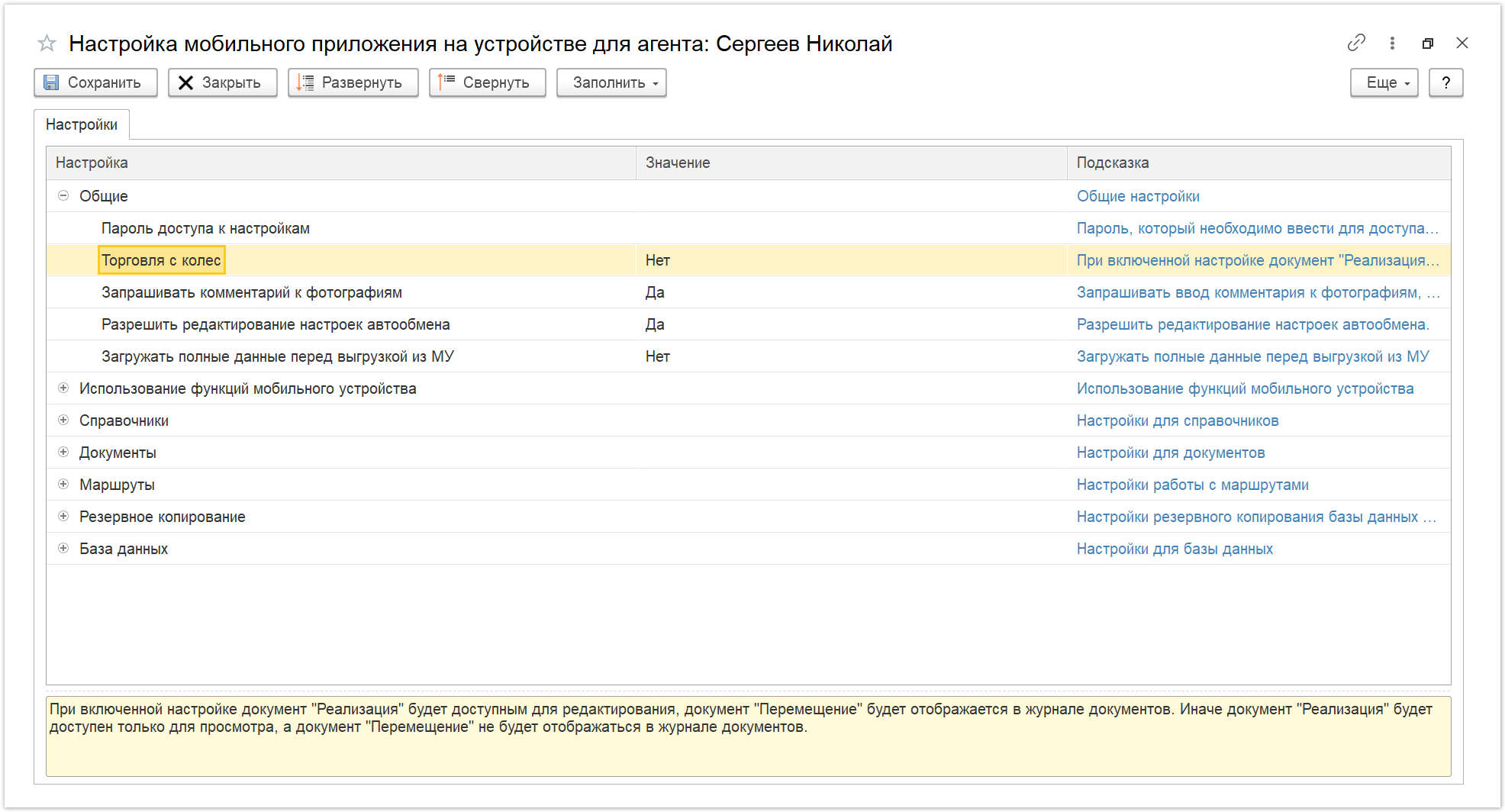
Настройки
«Общие»:
«Пароль доступа к настройкам»
Для доступа в окно настроек в мобильном приложении можно установить пароль (любое количество символов). Если указана пустая строка, пароль в мобильном устройстве агента не запрашивается.
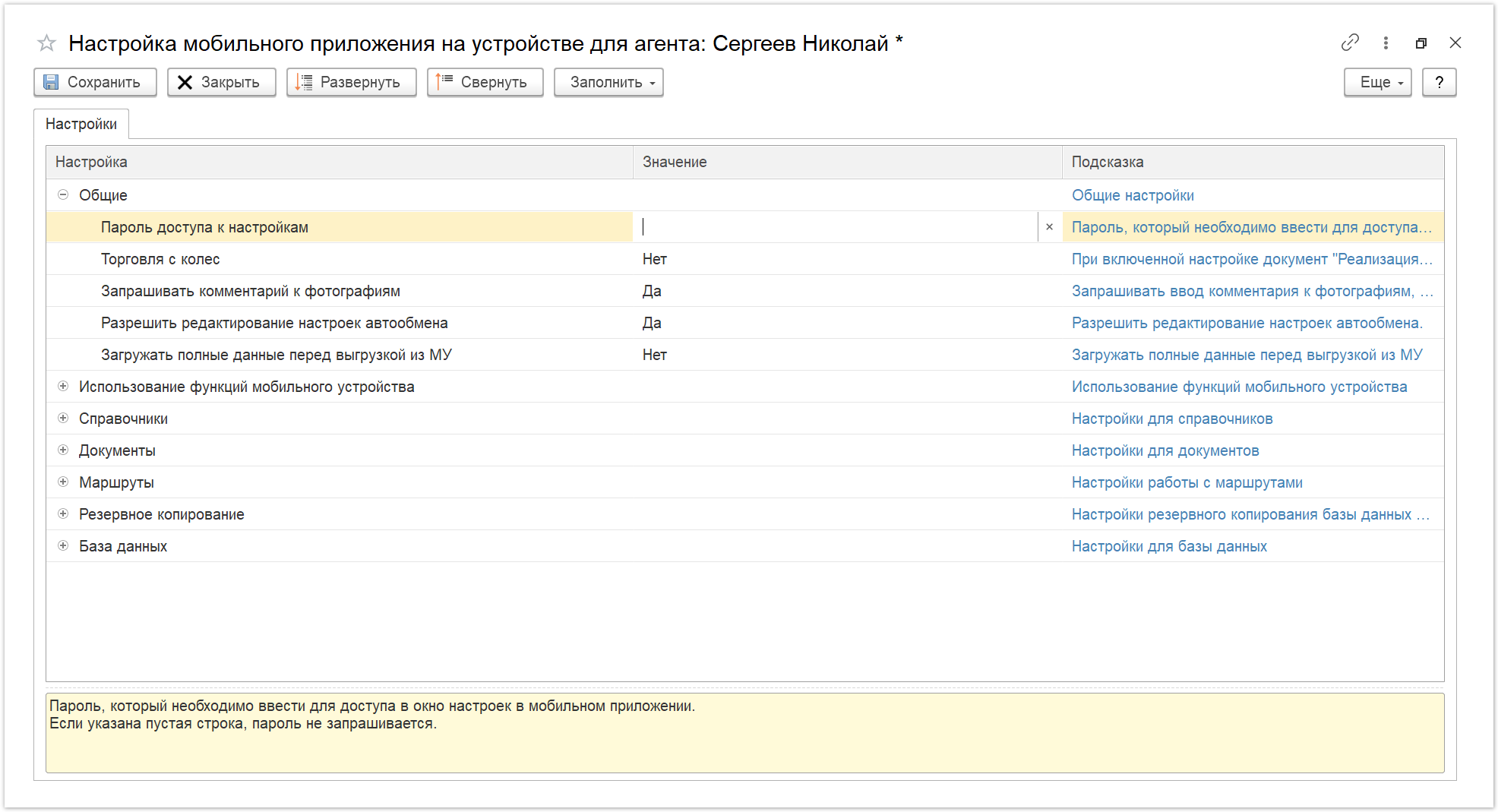
«Торговля с колес»
Если выбрано «Да», в МУ становится доступными создание и редактирование документов: «Реализация товаров», «Перемещение», «Поступление». Если выбрано значение «Нет», документ «Реализация» в МУ будет доступен только для просмотра, документы «Перемещение» и «Поступление» будут недоступны для использования.
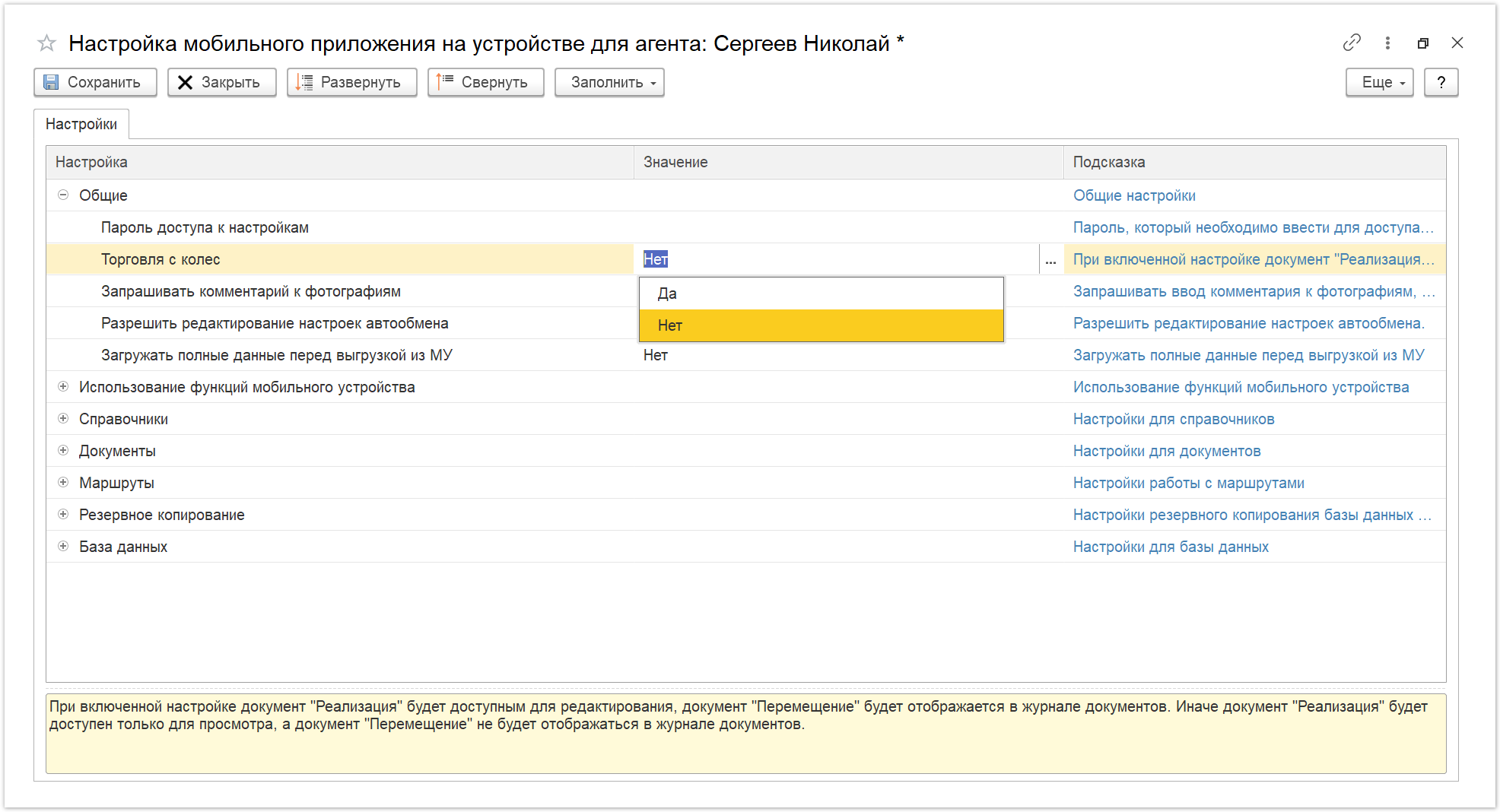
«Запрашивать комментарий к фотографиям»
Если выбрано «Да», при сохранении фотографии в МТ появляется окно с полем для ввода комментария. Если выбрано значение «Нет», то окно с полем для ввода комментария не появляется.
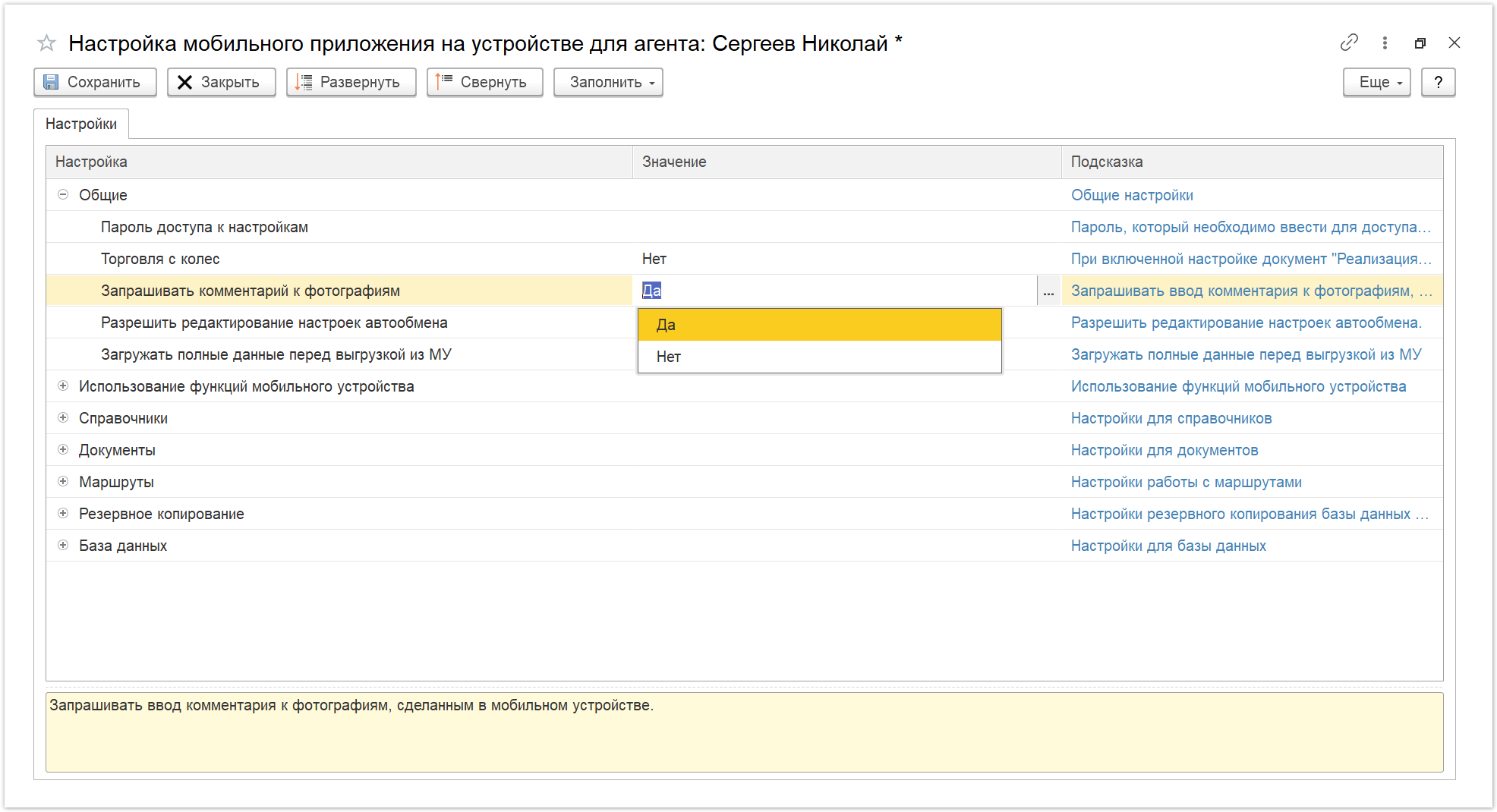
«Разрешить редактирование настроек автообмена»
Если выбрано «Да», в окне «Настройки обмена» мобильного приложения МТ будет доступен для установки и снятия флажок «Автообмен». После установки флажка станет активной кнопка «Настройки автообмена», чтобы открыто окно, в котором задаются расписание и настройки автообмена.
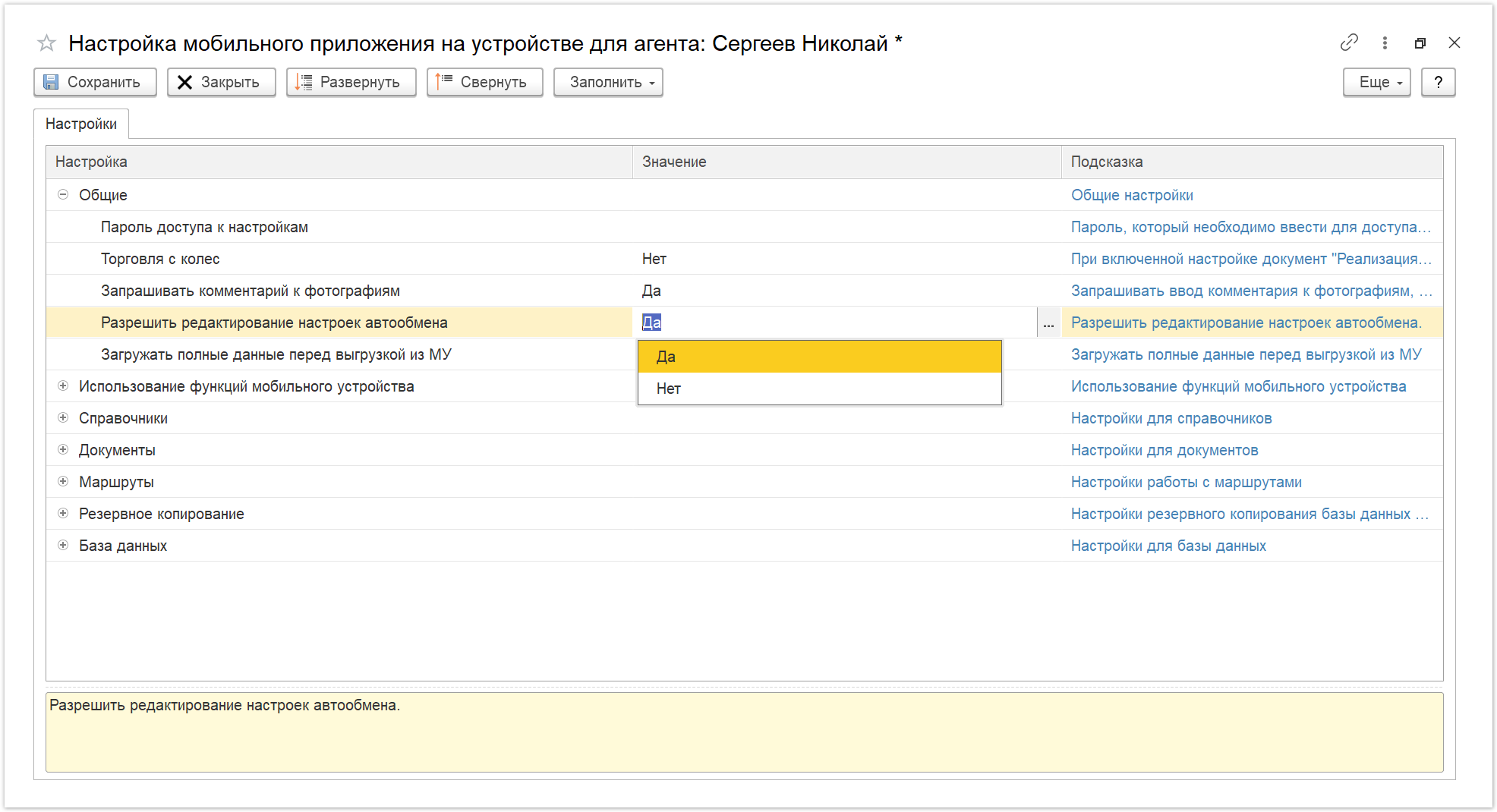
«Загружать полные данные перед выгрузкой из МУ»
Если выбрано «Да», перед каждой выгрузкой данных сначала будет производиться загрузка данных из ЦБД в МУ . Предзагрузка отключена по умолчанию.
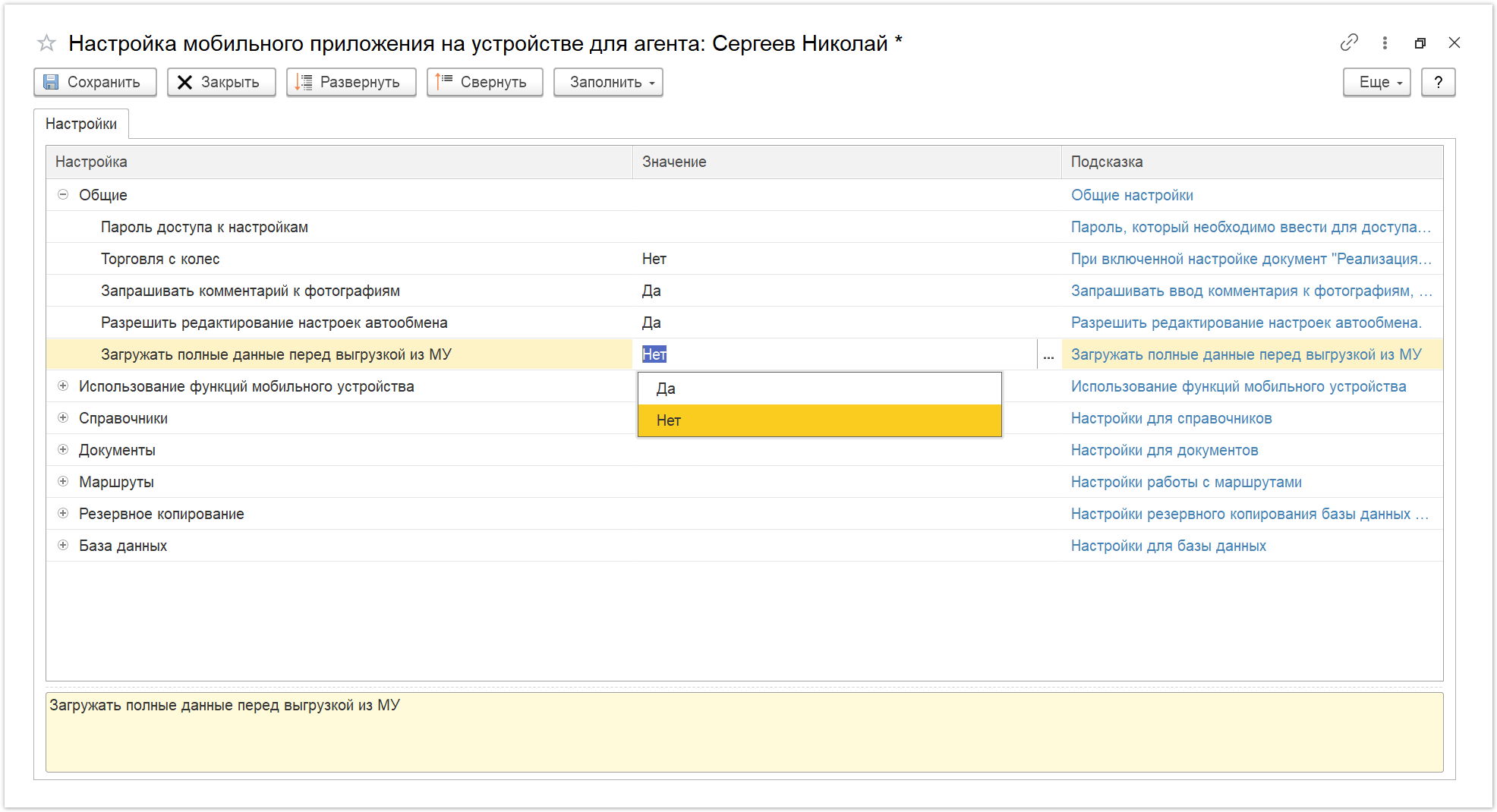
«Использование функций мобильного устройства»:
«Использовать печать»
Если выбрано «Да», то в МТ возможно использование печати документов. Если выбрано значение «Нет», то использование печати документа невозможно.
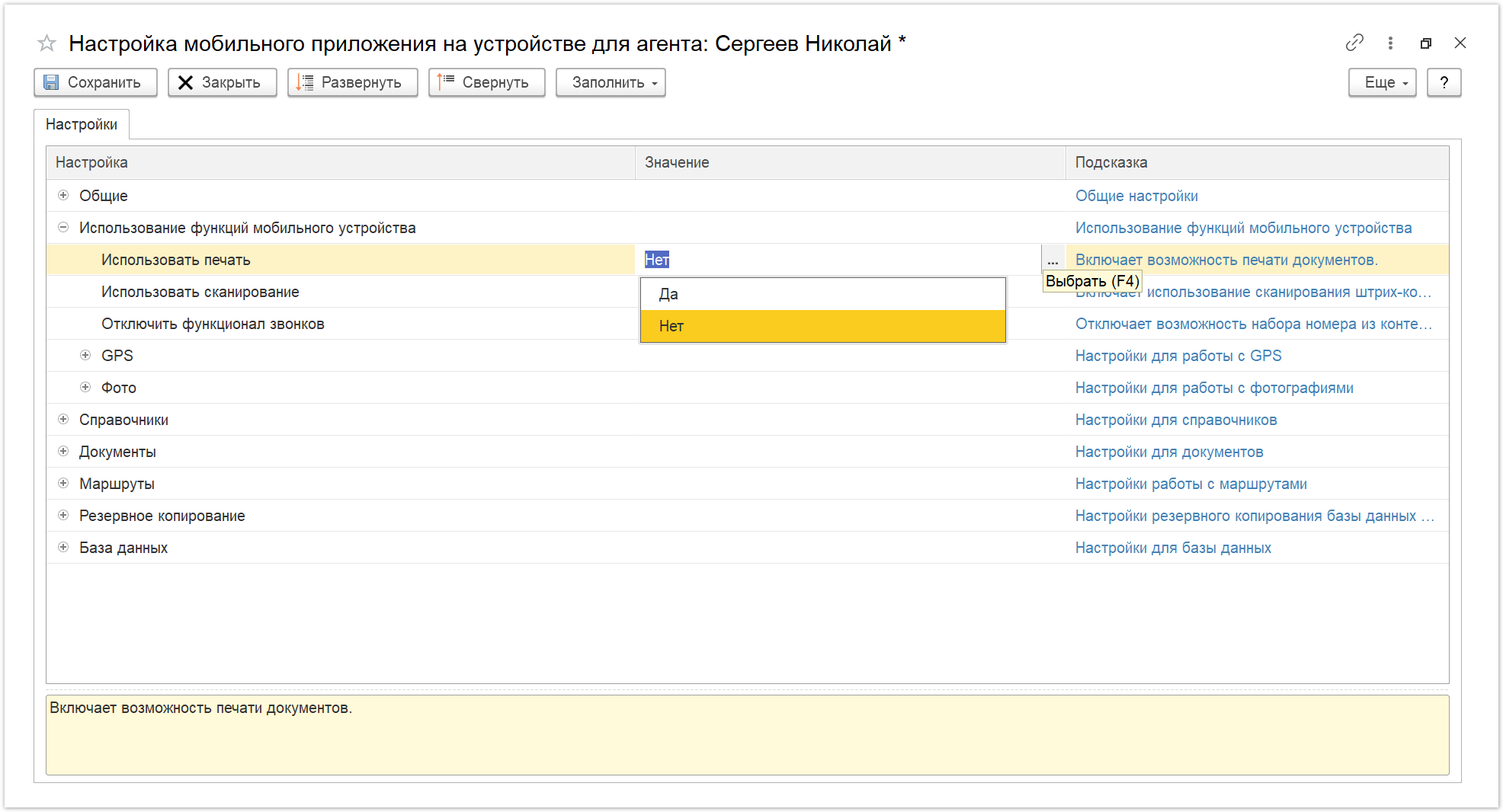
«Использовать сканирование»
Если выбрано значение «Да», в МТ в справочнике «Номенклатура» становится доступным сканирование штрих-кодов товаров при подборе товаров и при поиске. Если выбрано значение «Нет», то использование сканирования штрих-кодов товаров при подборе товаров и при поиске в справочнике «Номенклатура» невозможно.
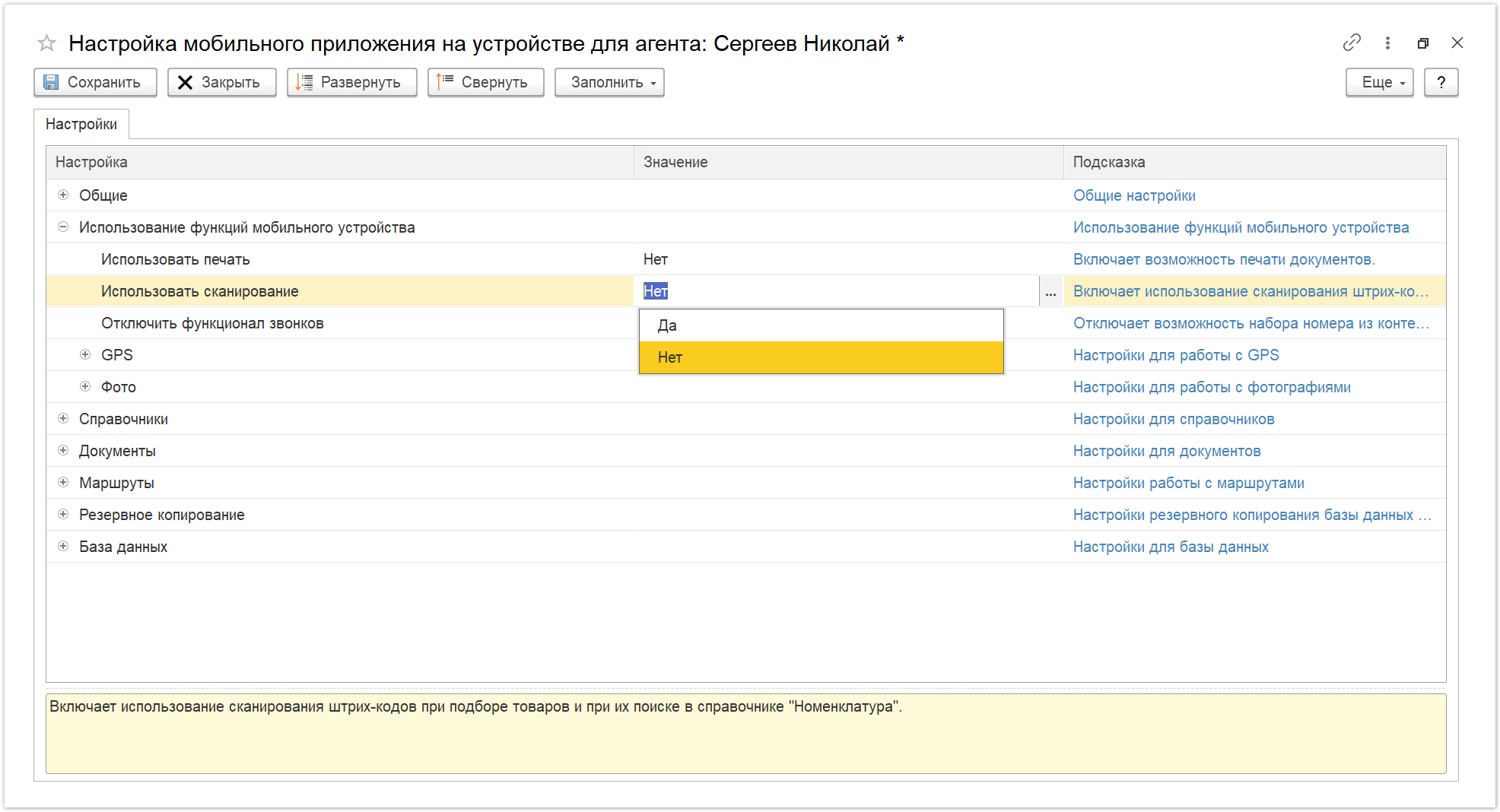
«Отключить функционал звонков»
Если выбрано значение «Да», в МТ будет отключена возможность звонков контактным лицам из справочника «Клиенты и маршруты», поскольку не отображается вкладка «Звонки» и пункт контекстного меню «Позвонить» на вкладке «Контакты». Если выбрано значение «Нет», в МУ включена возможность звонков контактным лицам: в справочнике «Клиенты и маршруты» отображаются вкладка «Звонки» и пункт контекстного меню «Позвонить» на вкладке «Контакты».
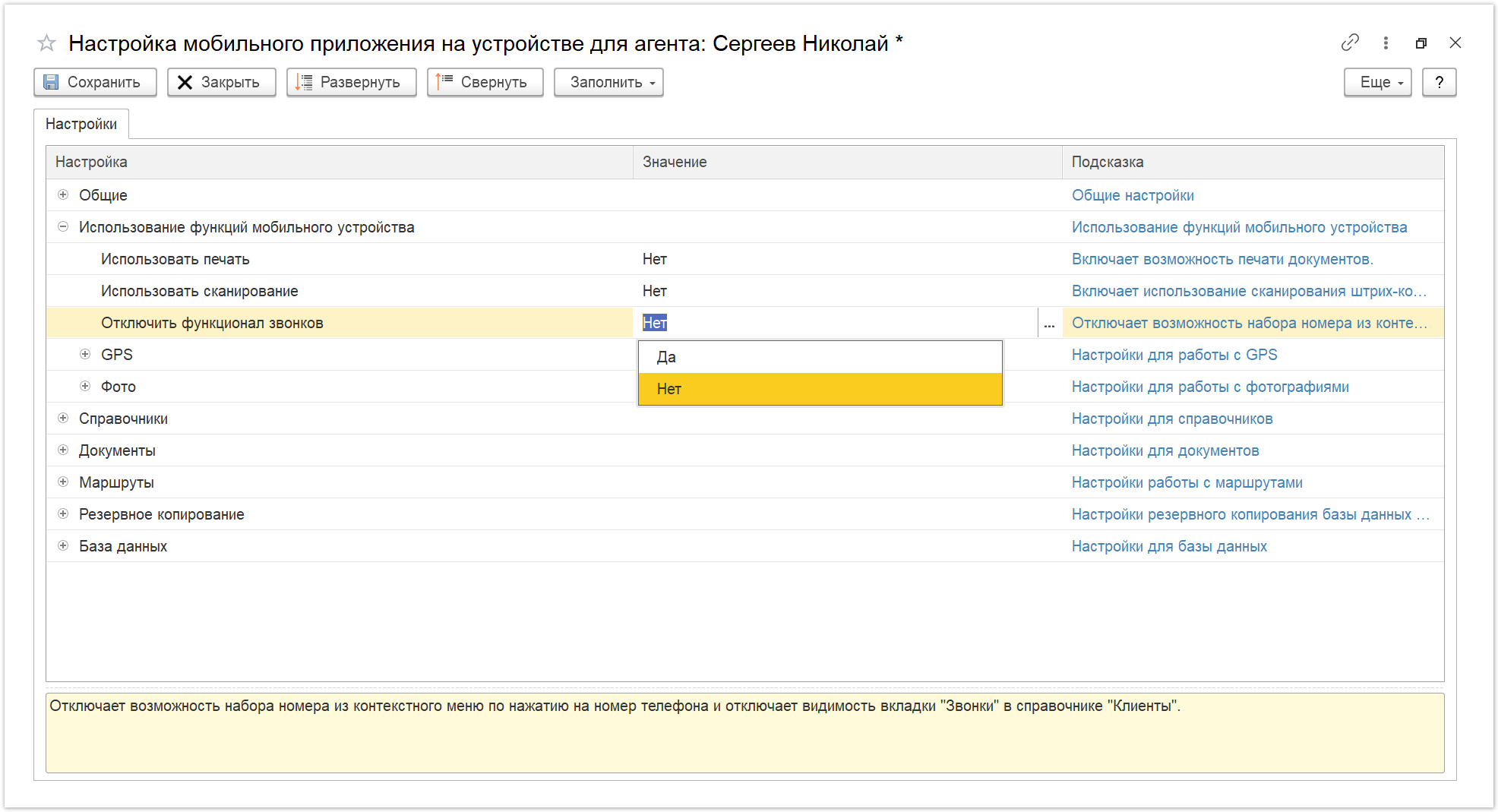
«GPS»: «Общие настройки»:
«Использовать GPS»
Если выбрано значение «Да», при проведении документа определяются координаты, и поле «Координаты» документов заполняется полученными значениями координат. Если координаты по каким-либо причинам невозможно определить, то при проведении документа выводится сообщение: «Не определены координаты для документа». Документ не будет проведен до тех пор, пока не будут определены координаты для документов.
Если выбрано значение «Нет», то определение координат не осуществляется и документ проводится без координат.
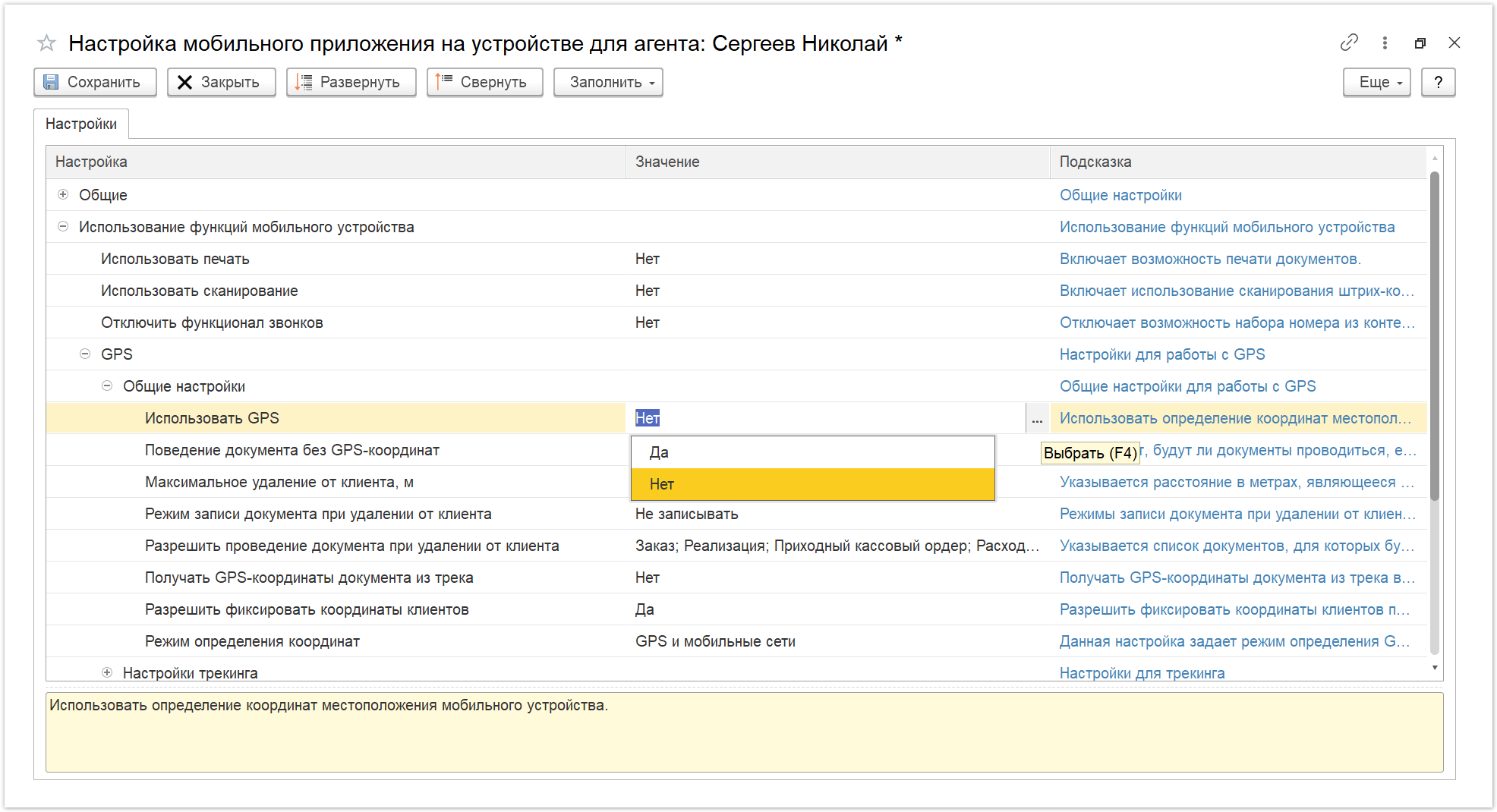
«Поведение документа без GPS-координат»
Если используется определение GPS-координат, но определить их невозможно, доступно четыре варианта настроек:
«Выводить запрос о повторной попытке».
«Проводить документ без координат (по умолчанию)».
«Запрещать проводить документ».
«Запрещать проводить и сохранять документ».
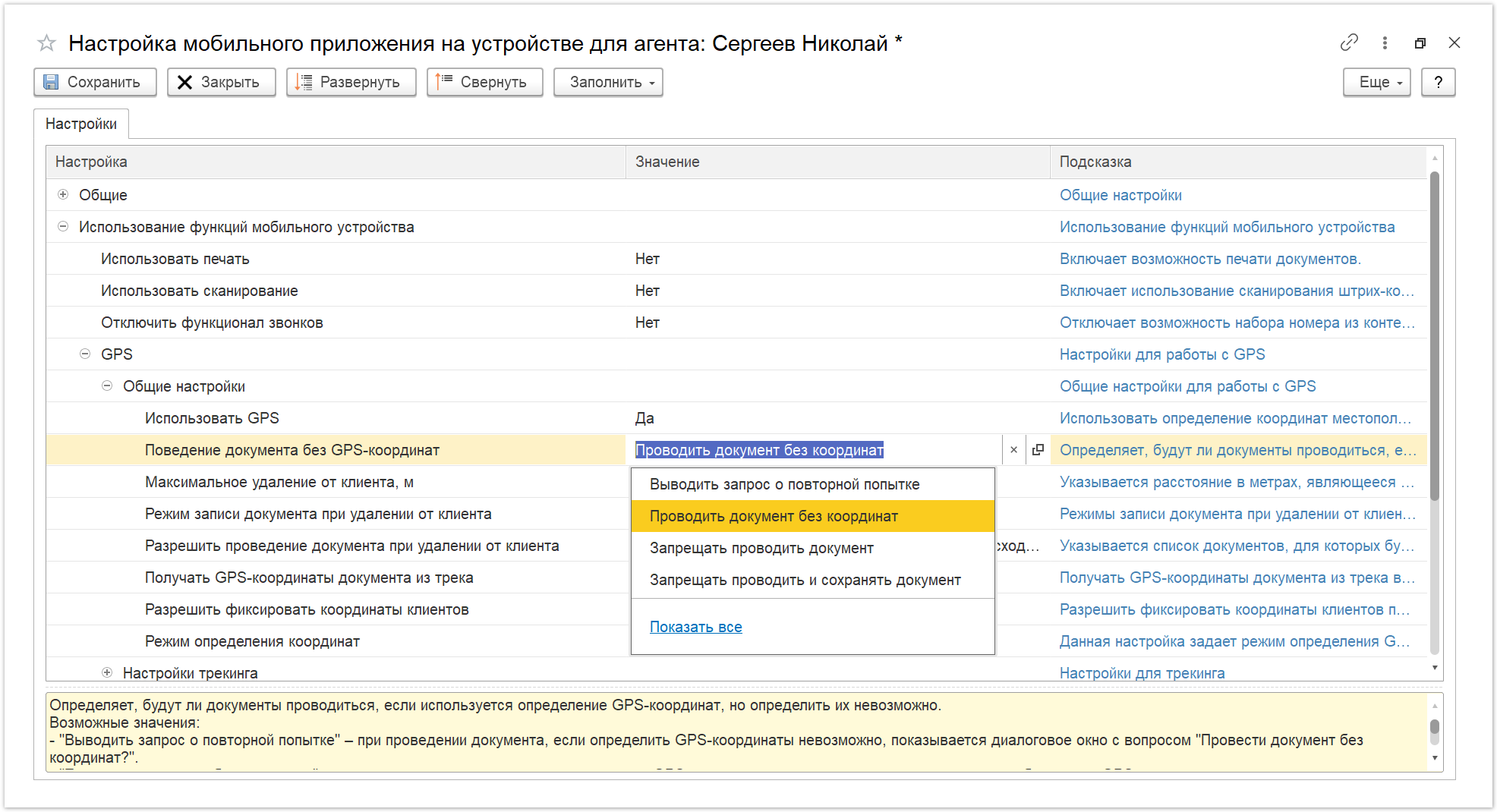
«Максимальное удаление от клиента, м»
Укажите допустимое расстояние в метрах при создании документа в МУ. При создании документа происходит сверка GPS-координат текущего местоположения агента и координат торговой точки (согласно GPS-координатам, указанным в карточке торговой точки). Проведение документа при превышении указанного в настройке значения регулируется следующей настройкой «Режим записи документов при удалении от клиента».
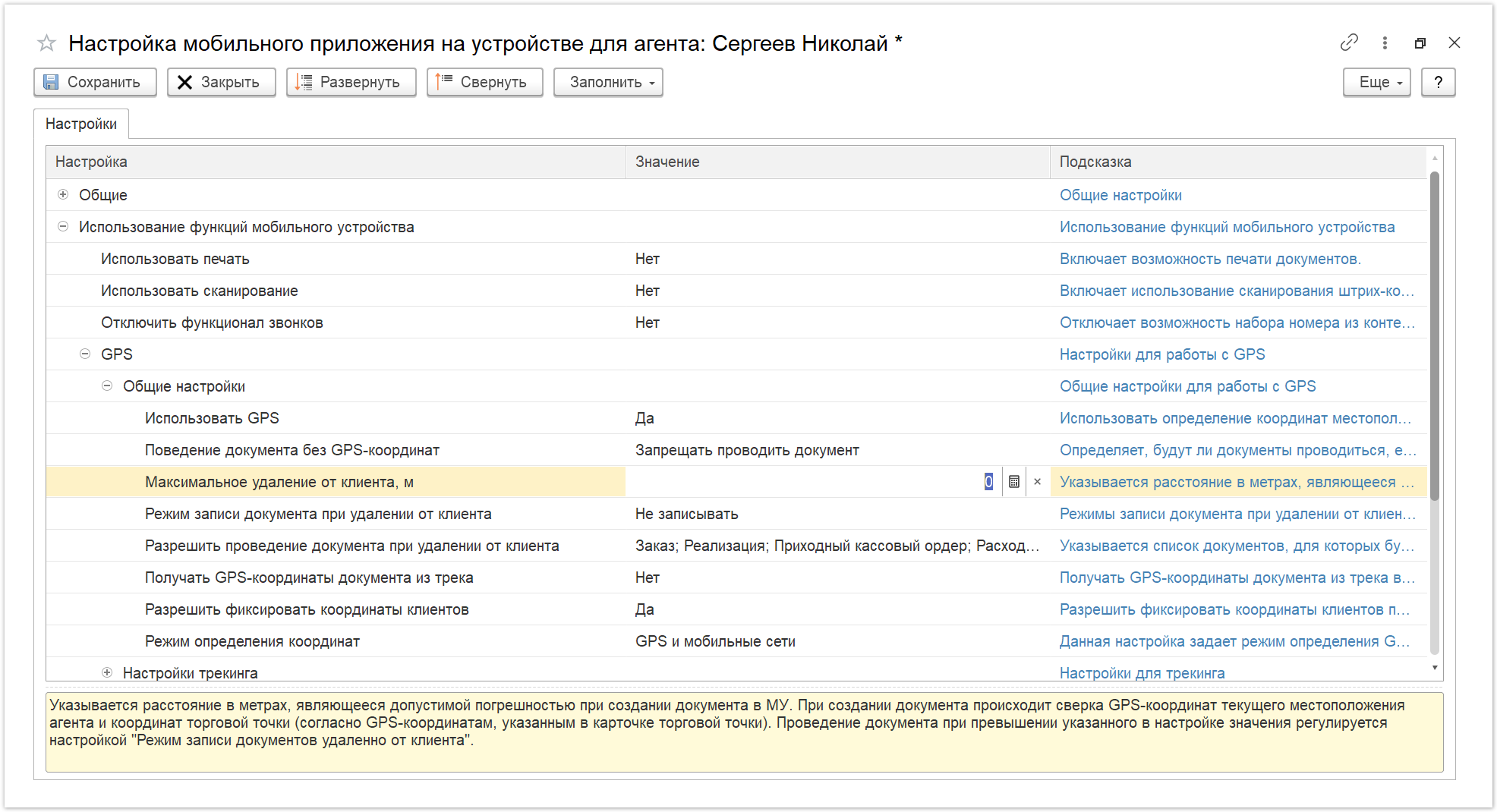
«Режим записи документа при удалении от клиента»
Настройка регулирует проведение документа при превышении максимального удаления от клиента. Доступно два значения настройки:
«Не записывать». При превышении максимального удаления документ не может быть записан;
«Не проводить». При превышении максимального удаления документ может быть записан, но не проведен.
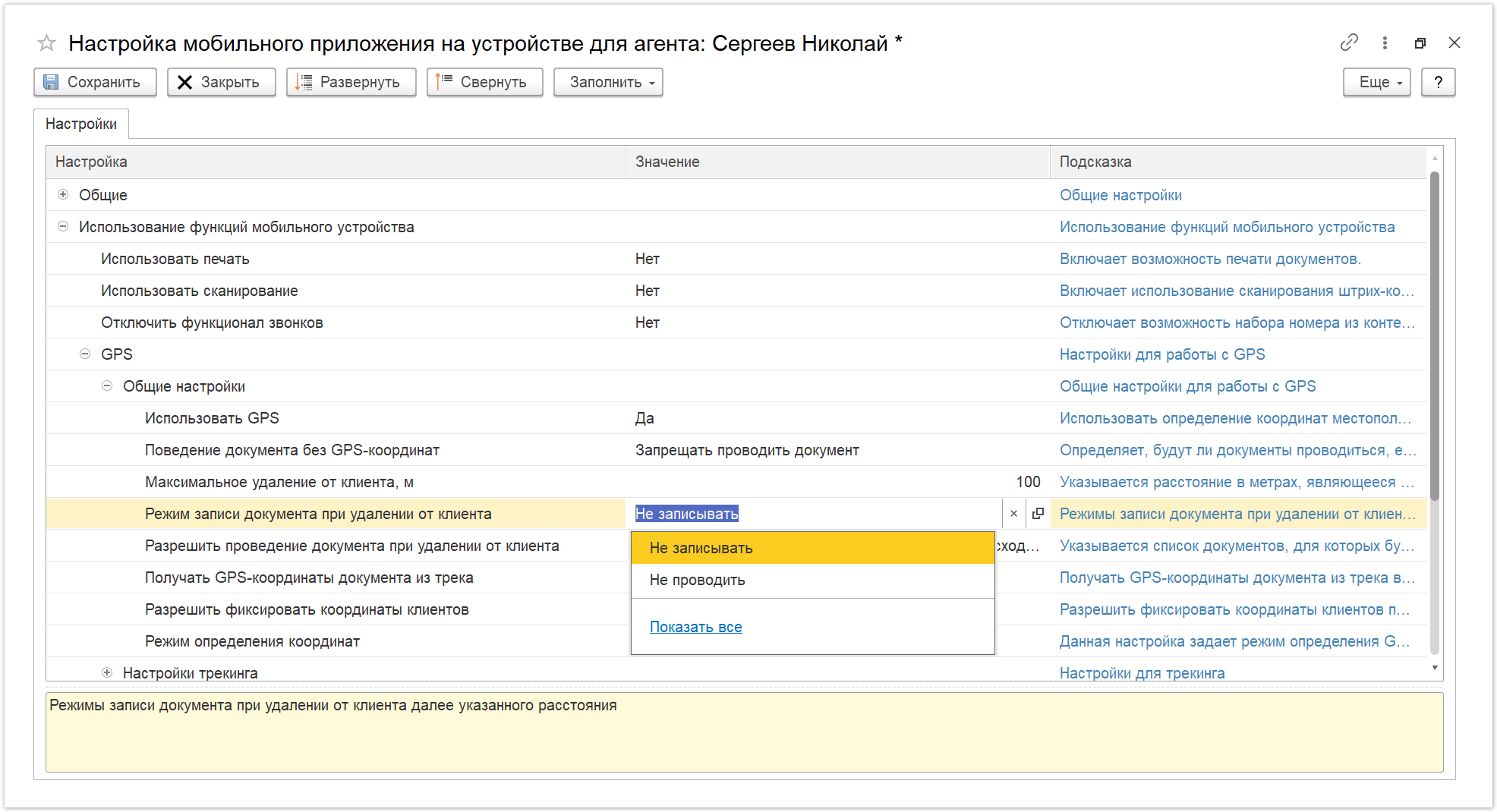
«Разрешить проведение документа при удалении от клиента»
Укажите документы, которые можно будет создать и провести, находясь вне торговой точки, нажмите два раза левой клавишей мыши в колонке значений данной строки и, откроется окно журнала документов. Включите флажок рядом с нужными документами.
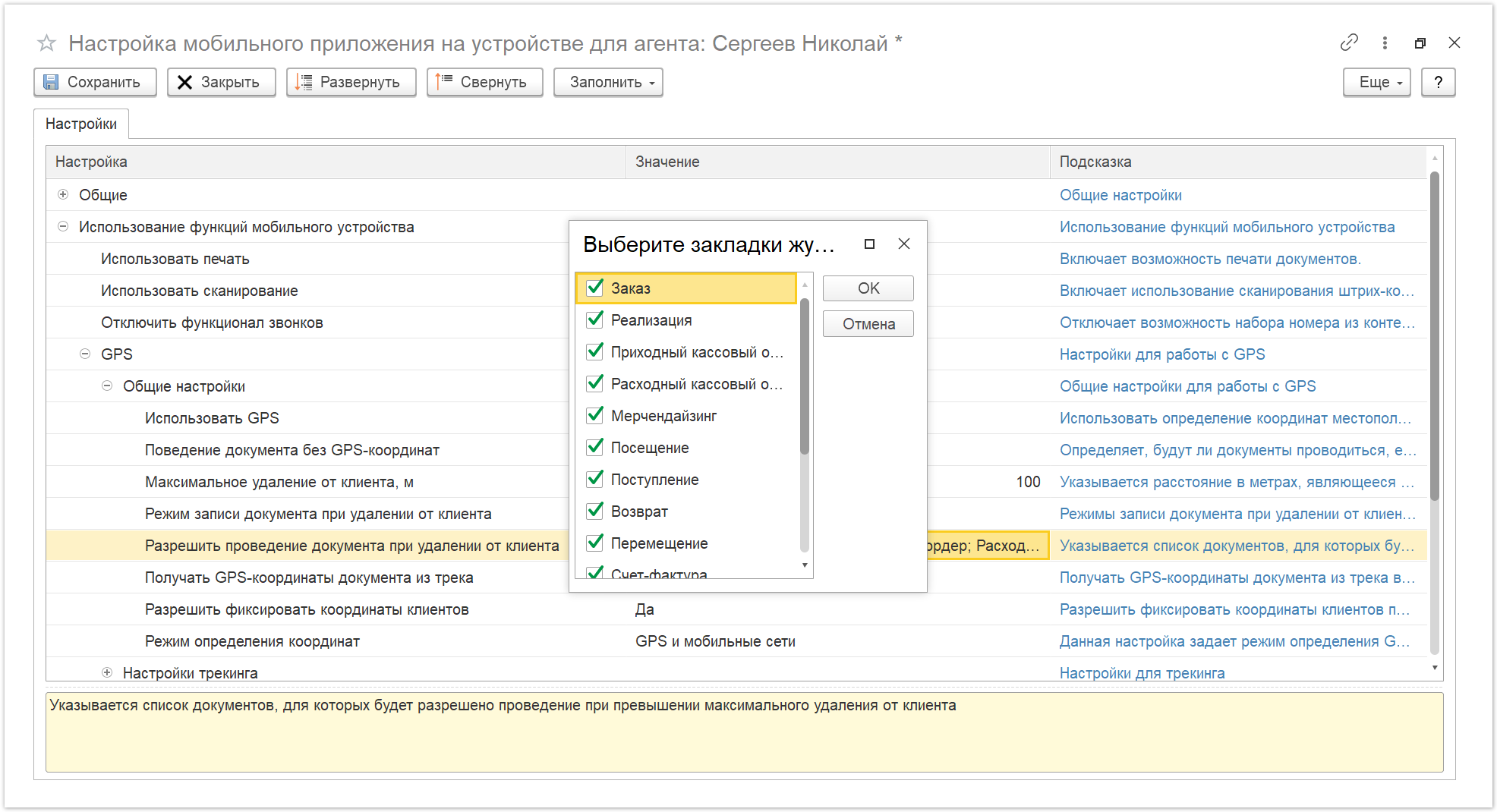
«Получать GPS-координаты документа из трека»
Если выбрано значение «Да», то при проведении документов могут быть использованы координаты, полученные из GPS-трека. В случае невозможности определения новых координат для документов , например, из-за отсутствия GPS-сигнала или слабого GPS-сигнала, при проведении документов могут быть использованы координаты, полученные из GPS-трека агента.
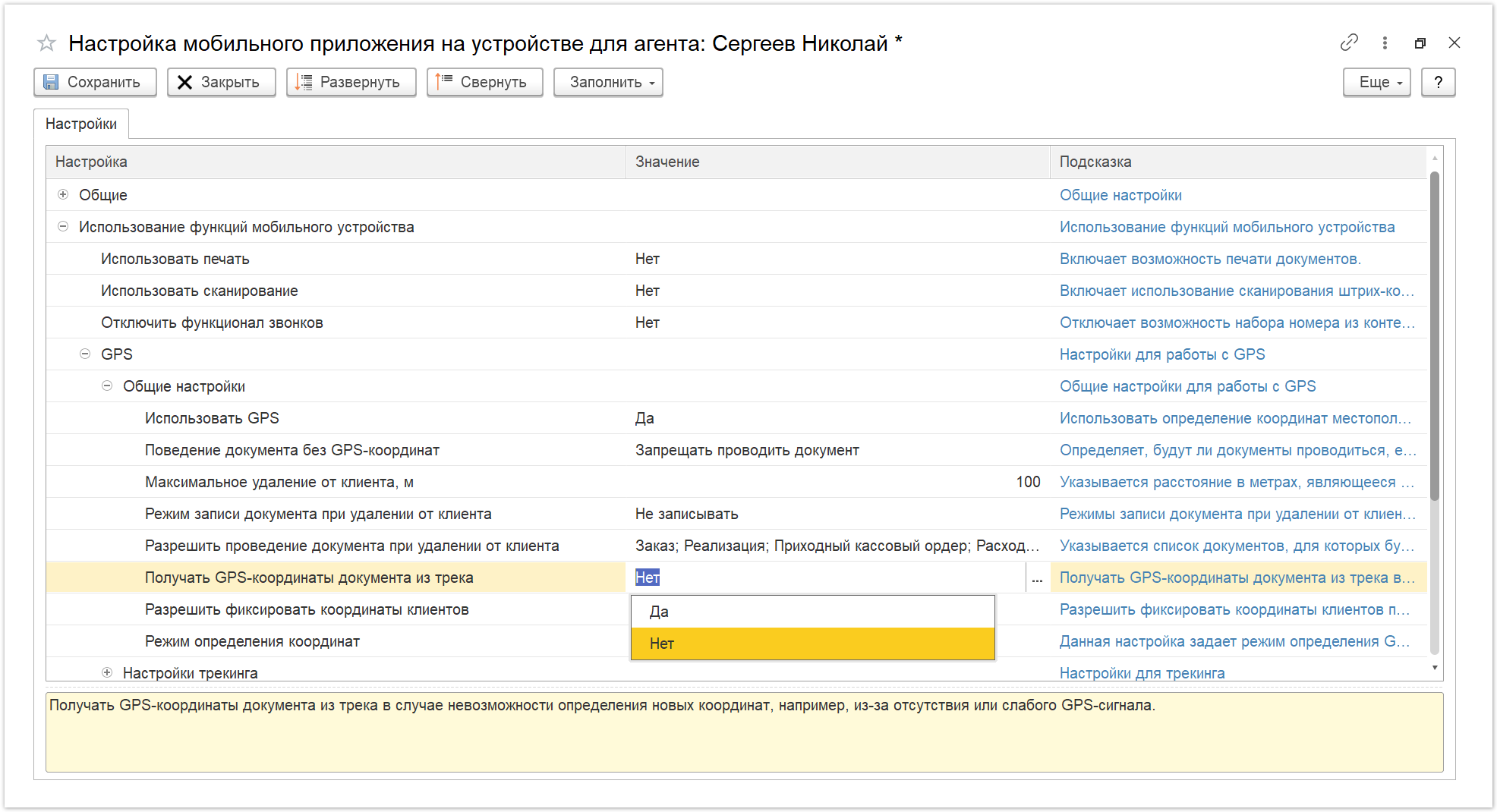
«Разрешить фиксировать координаты клиентов»
Если выбрано значение «Да», пункт меню «Зафиксировать координаты» будет присутствовать в контекстном меню справочников «Клиенты и маршруты» и «Торговые точки». Если выбрано значение «Нет», пункт меню «Зафиксировать координаты» не отображаются в МТ.
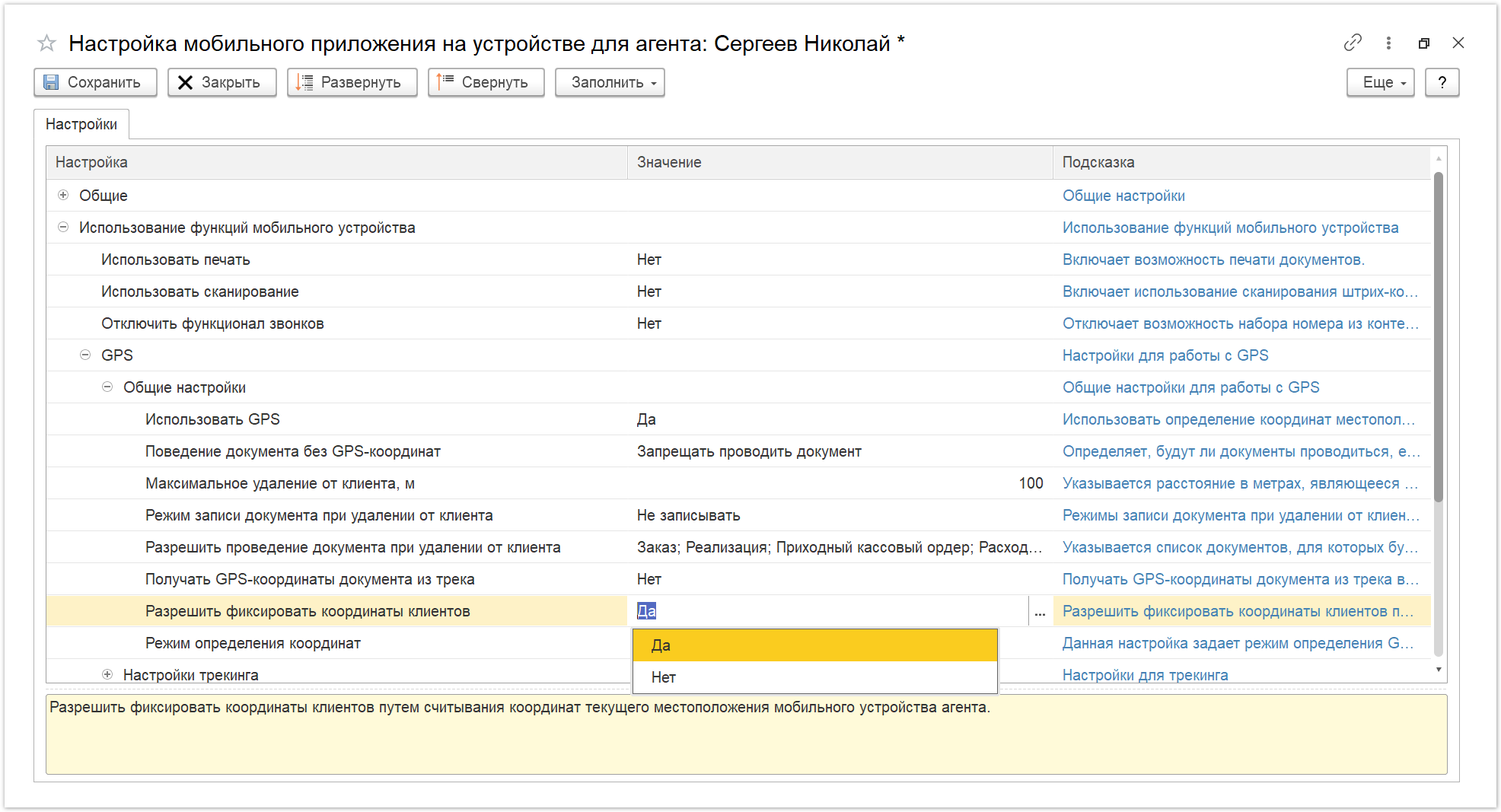
«Режим определения координат»
Укажите режим определения GPS-координат в МУ. Доступно три варианта определения местонахождения:
«GPS». Только при помощи встроенного GPS-приемника;
«Мобильные сети». Только при помощи вышек сотовой связи и точек Wi-Fi;
«GPS и мобильные сети». При помощи встроенного GPS-приемника. Если сигнал слабый или отсутствует, то данные будут определяться при помощи вышек сотовой связи и точек Wi-Fi.
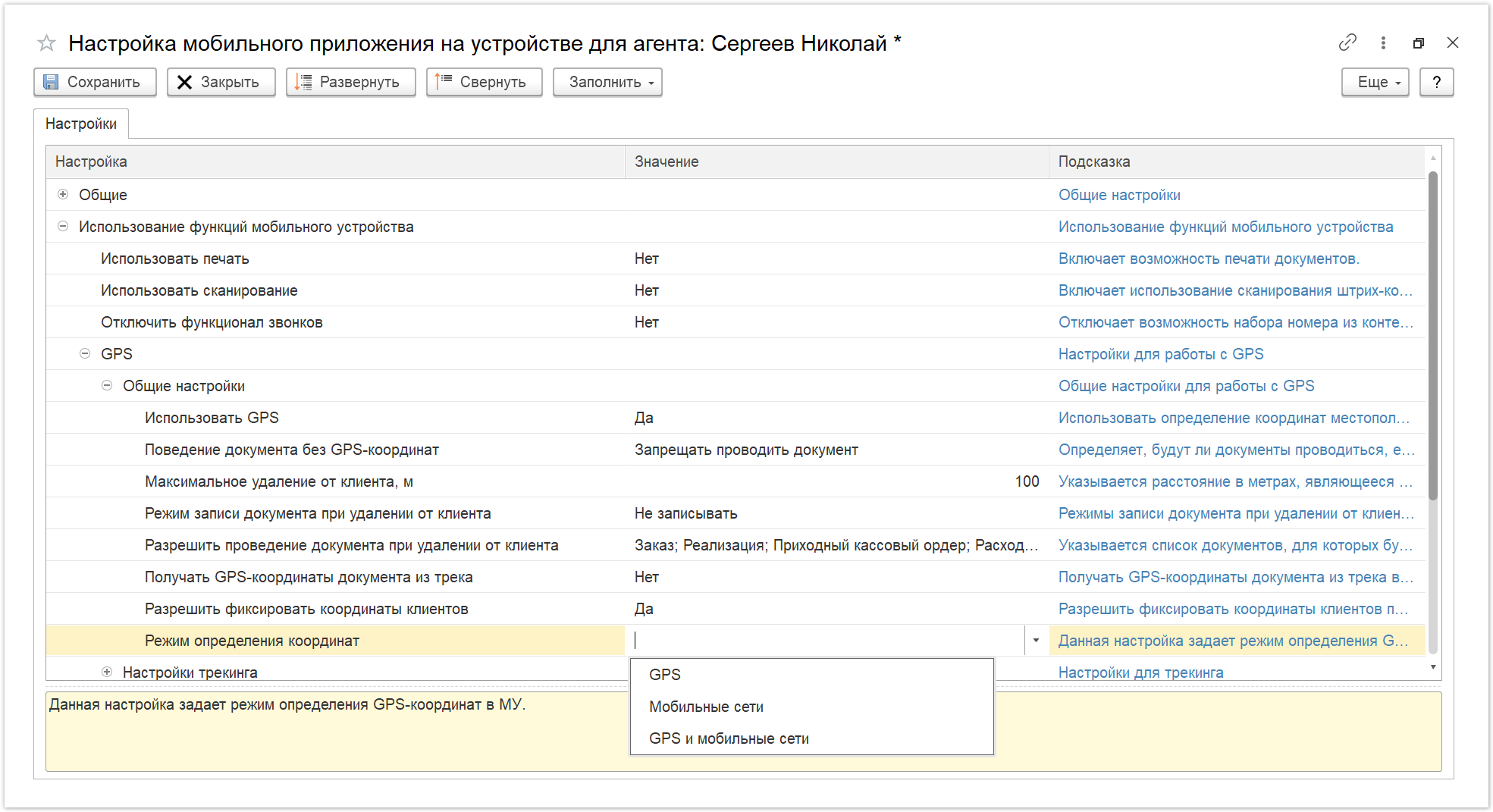
«GPS»: «Настройки трекинга»:
«Запись трека»
Если выбрано значение «Да», в процессе работы с мобильным приложением будет вестись запись GPS-трека. Трек сохраняется в файле «GPSTrack.txt» и при обмене данными помещается в ZIP-архив вместе с файлом обмена.
 Для записи трека необходимо указать расписание в настройке «Расписание записи», далее в этом списке настроек.
Для записи трека необходимо указать расписание в настройке «Расписание записи», далее в этом списке настроек.
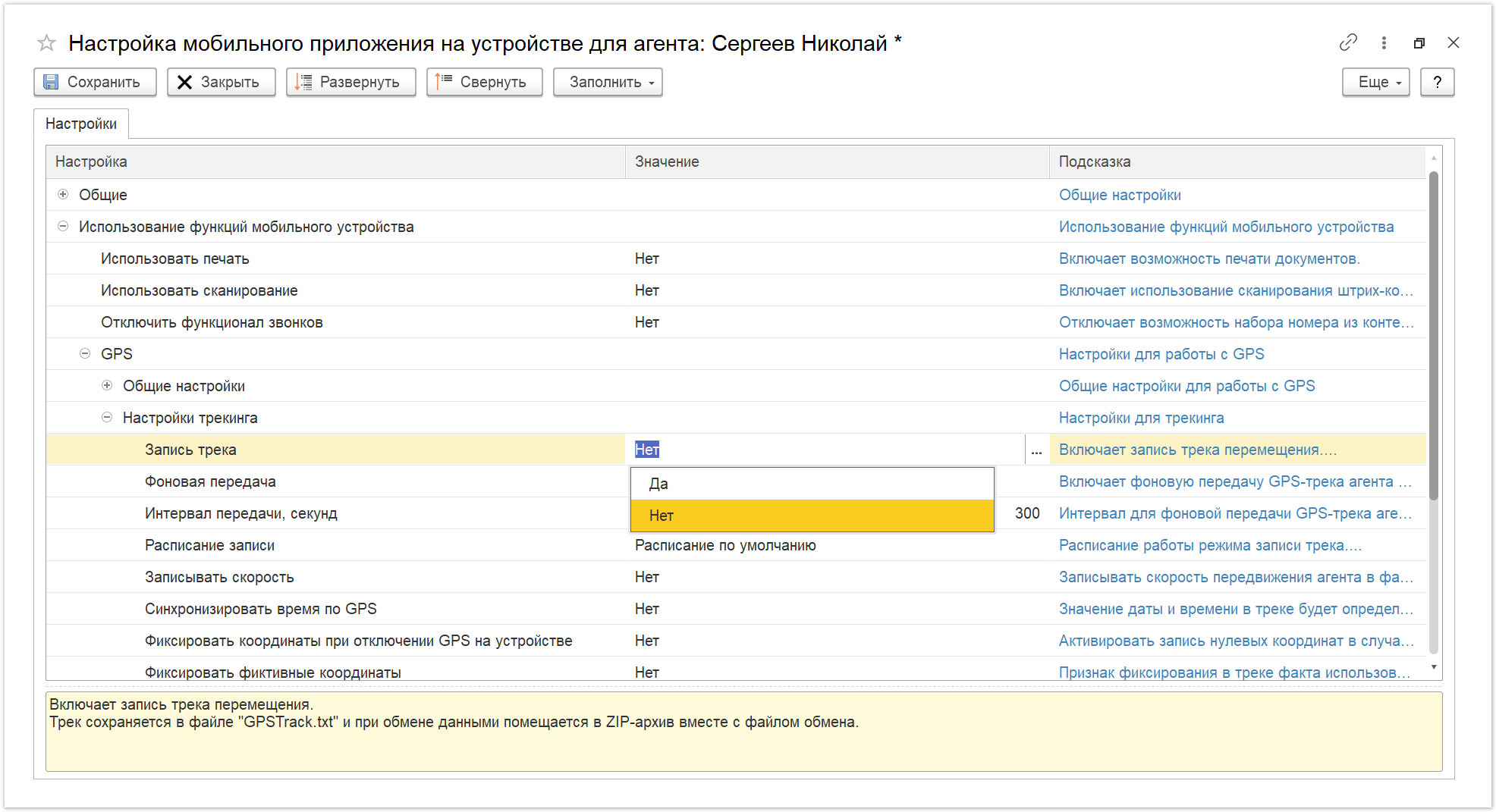
«Фоновая передача»
Если выбрано значение «Да», настройки GPS-трек агента будет выгружаться в папку обмена в фоновом режиме через интервал, указанный в следующей настройке «Интервал передачи».
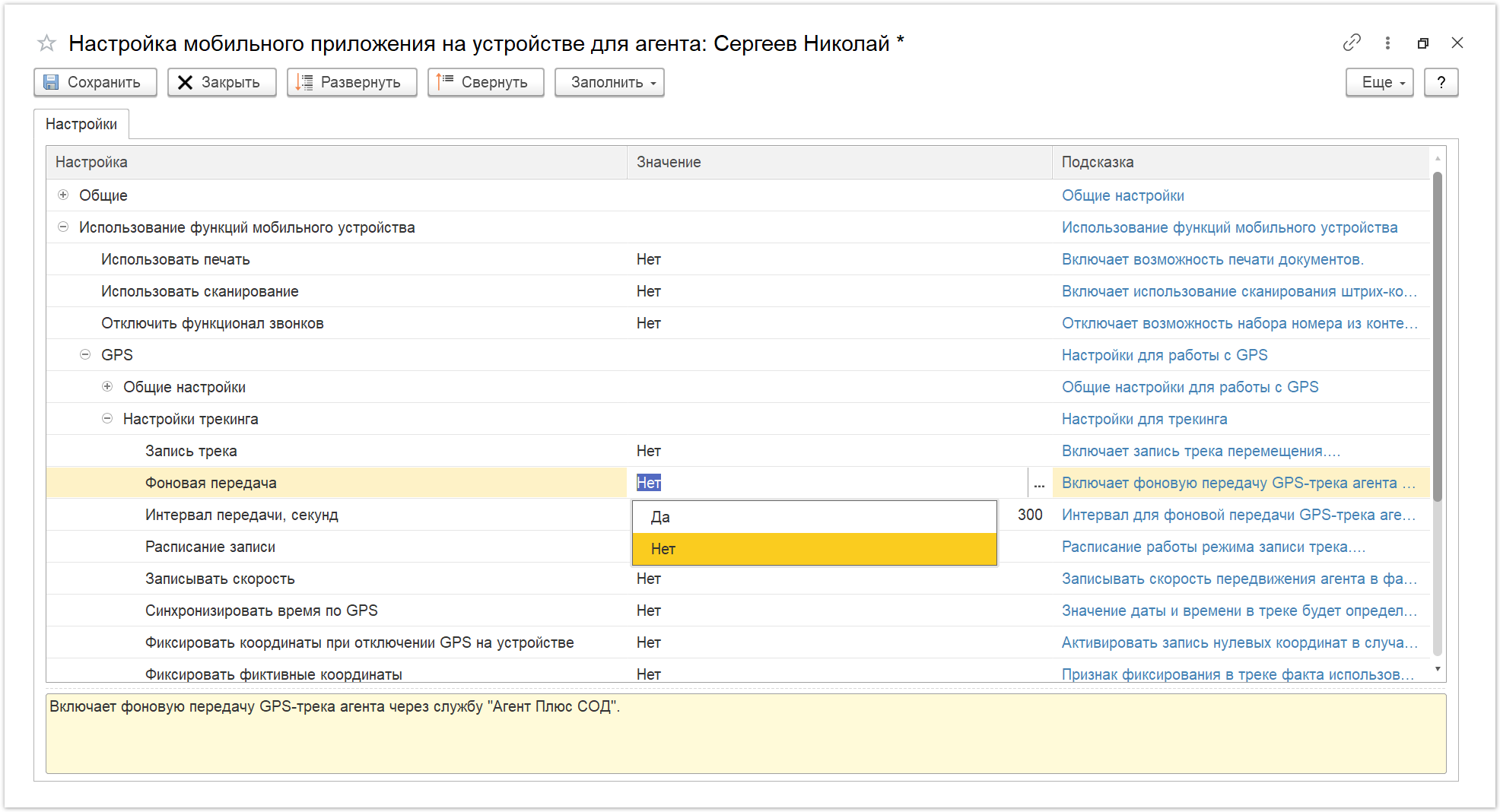
«Интервал передачи, секунд»
Укажите промежуток времени в секундах, через который будет происходить фоновая выгрузка GPS-трека агента.
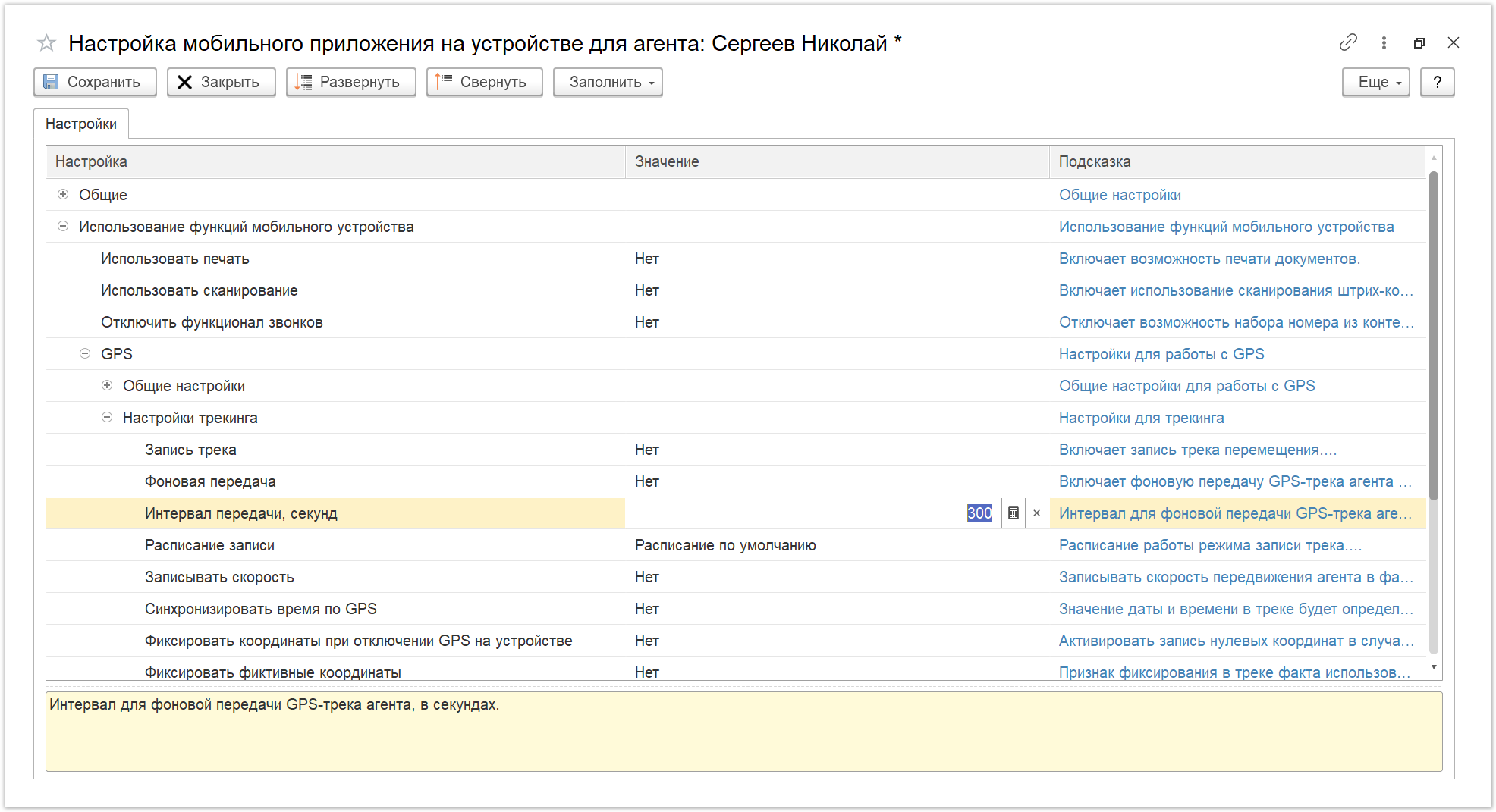
«Расписание записи»
Нажмите кнопку выбора и откроется справочник «Настройки трекинга». Справочник содержит перечень настроек трекинга, которые могут быть выбраны на мобильном устройстве. В случае, если расписание в справочнике «Настройки трекинга» по умолчанию одно, сразу открывается окно настроек, для его корректировки и подтверждения.
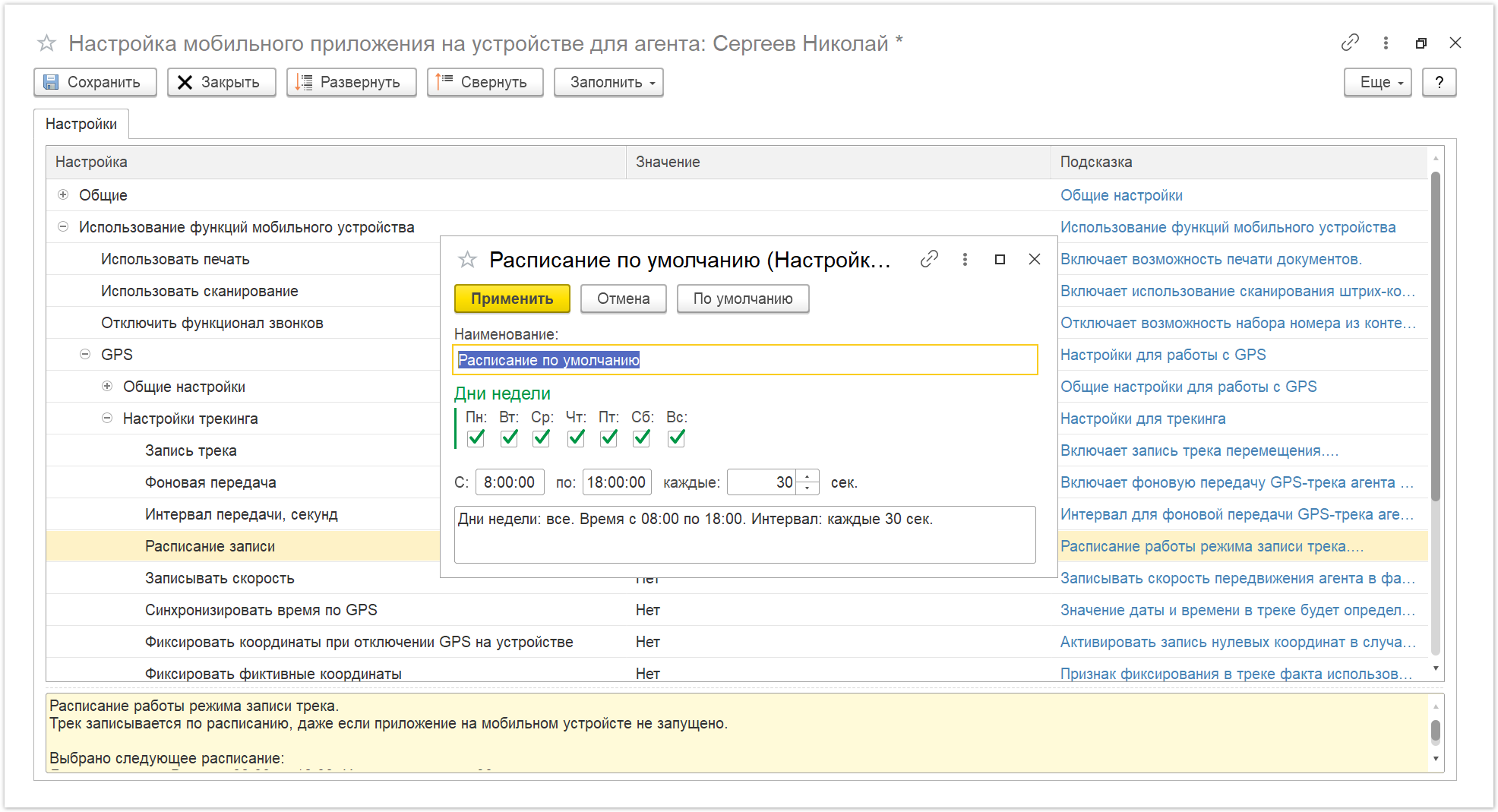
Доступно в справочнике «Настройки трекинга» создавать разные расписания для различных групп пользователей, затем выбирать нужное для персональных настроек агентов.
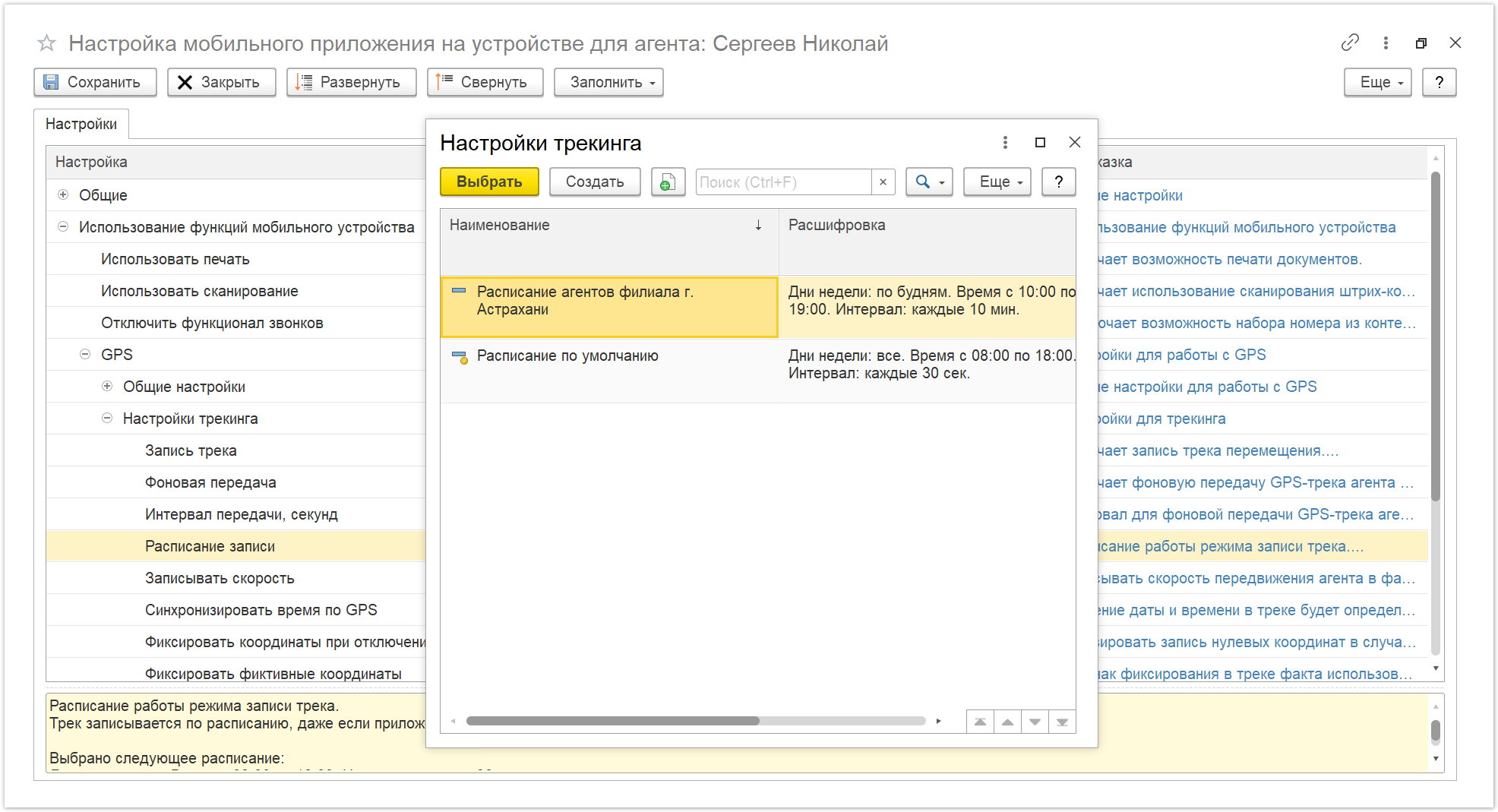
«Записывать скорость»
Если выбрано значение «Да», в процессе работы с мобильным приложением в файл трека записывается скорость передвижения агента. Данные сохраняются в файле «GPSTrack.txt» и при обмене данными помещаются в ZIP-архив.
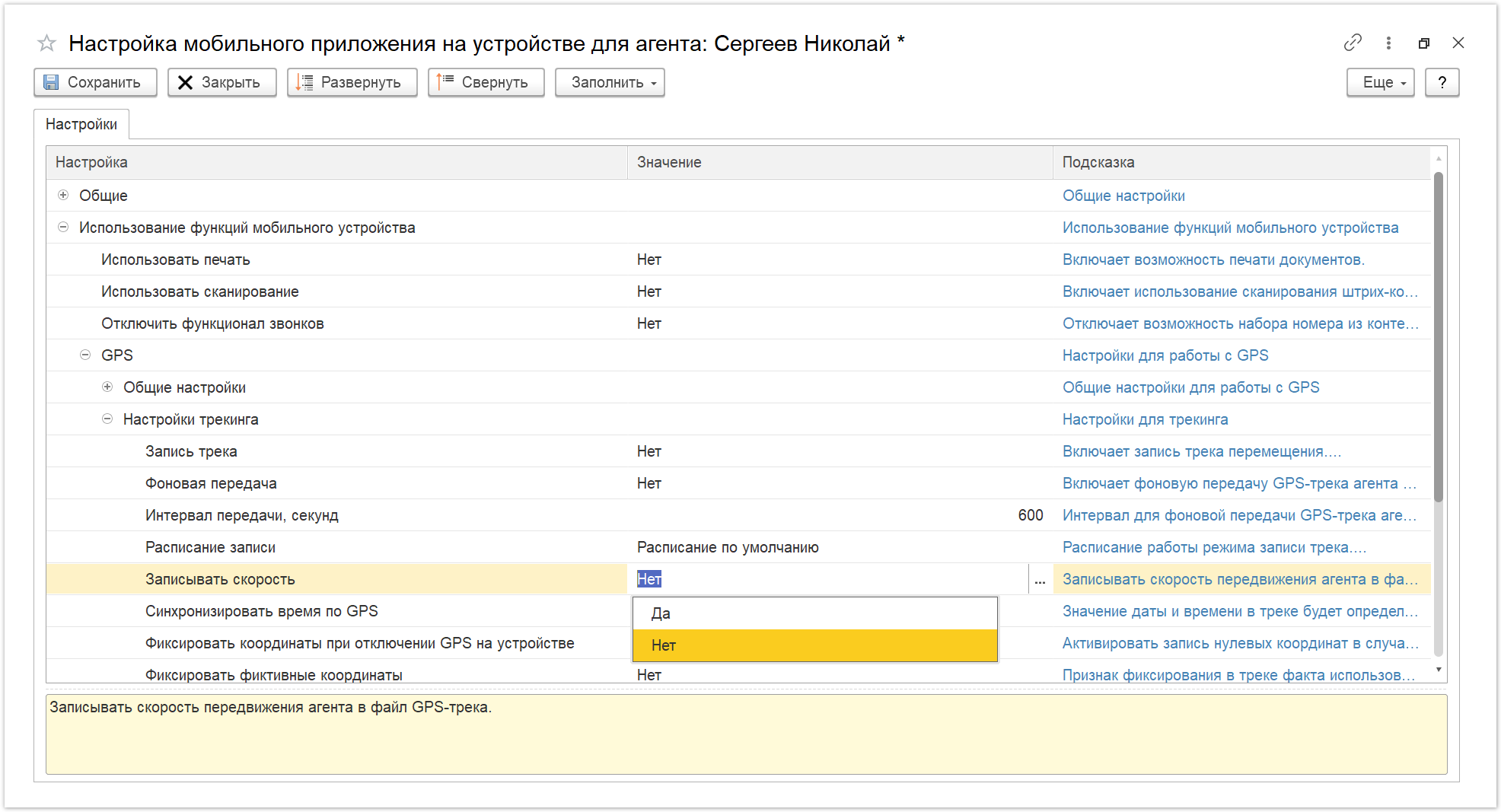
«Синхронизировать время по GPS»
Если выбрано значение «Да», значение даты и времени в треке будет определяться из GPS-приемника, в противном случае будут использоваться системные дата и время МУ.
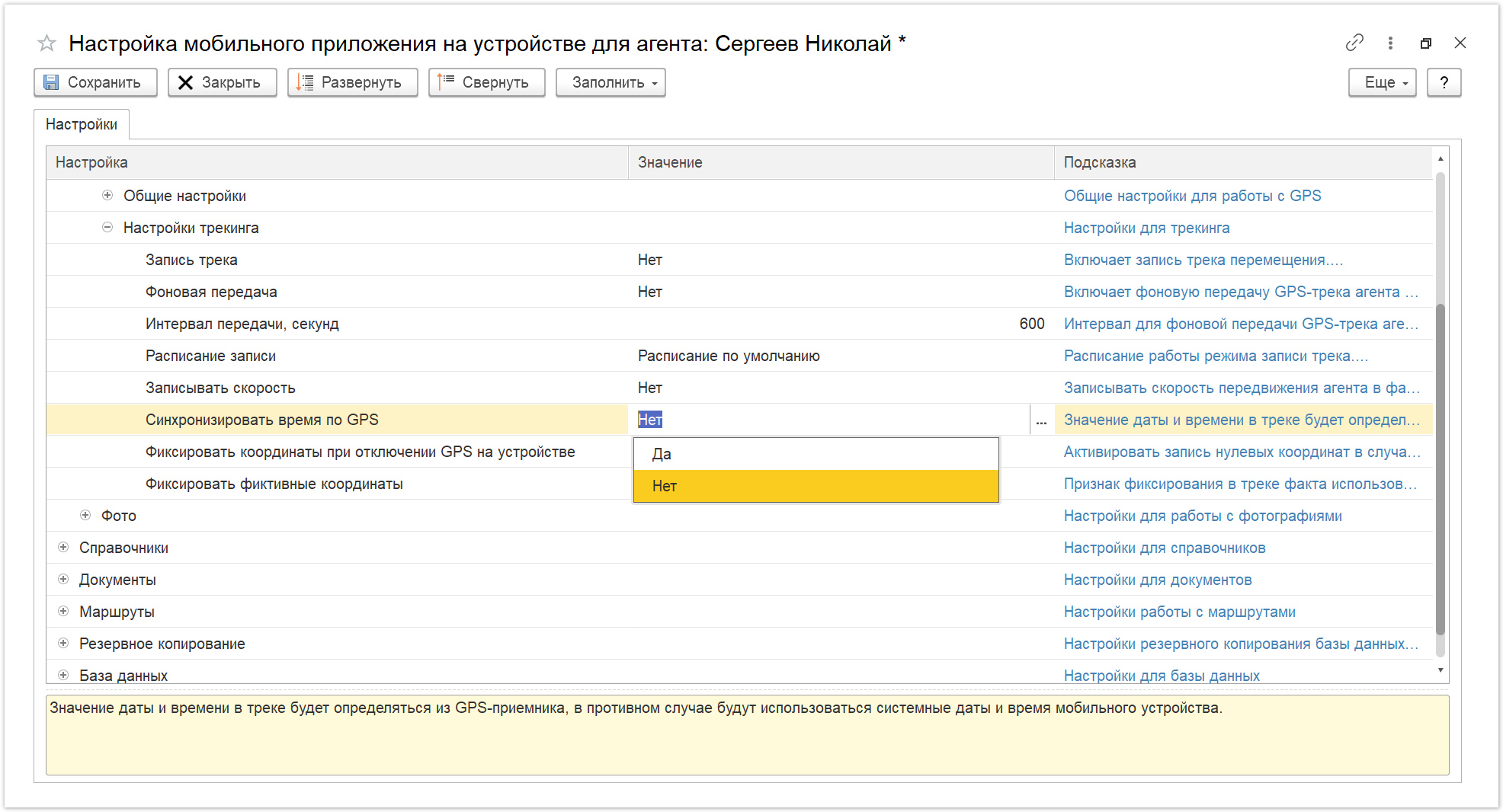
«Фиксировать координаты при отключении GPS на устройстве»
Если выбрано значение «Да», в процессе работы с мобильным приложением будет производиться фиксирование нулевых координат в файле GPS-трека при слабом сигнале GPS, и фиксирование координат (-100; -100) при отключении GPS-приемника на МУ.
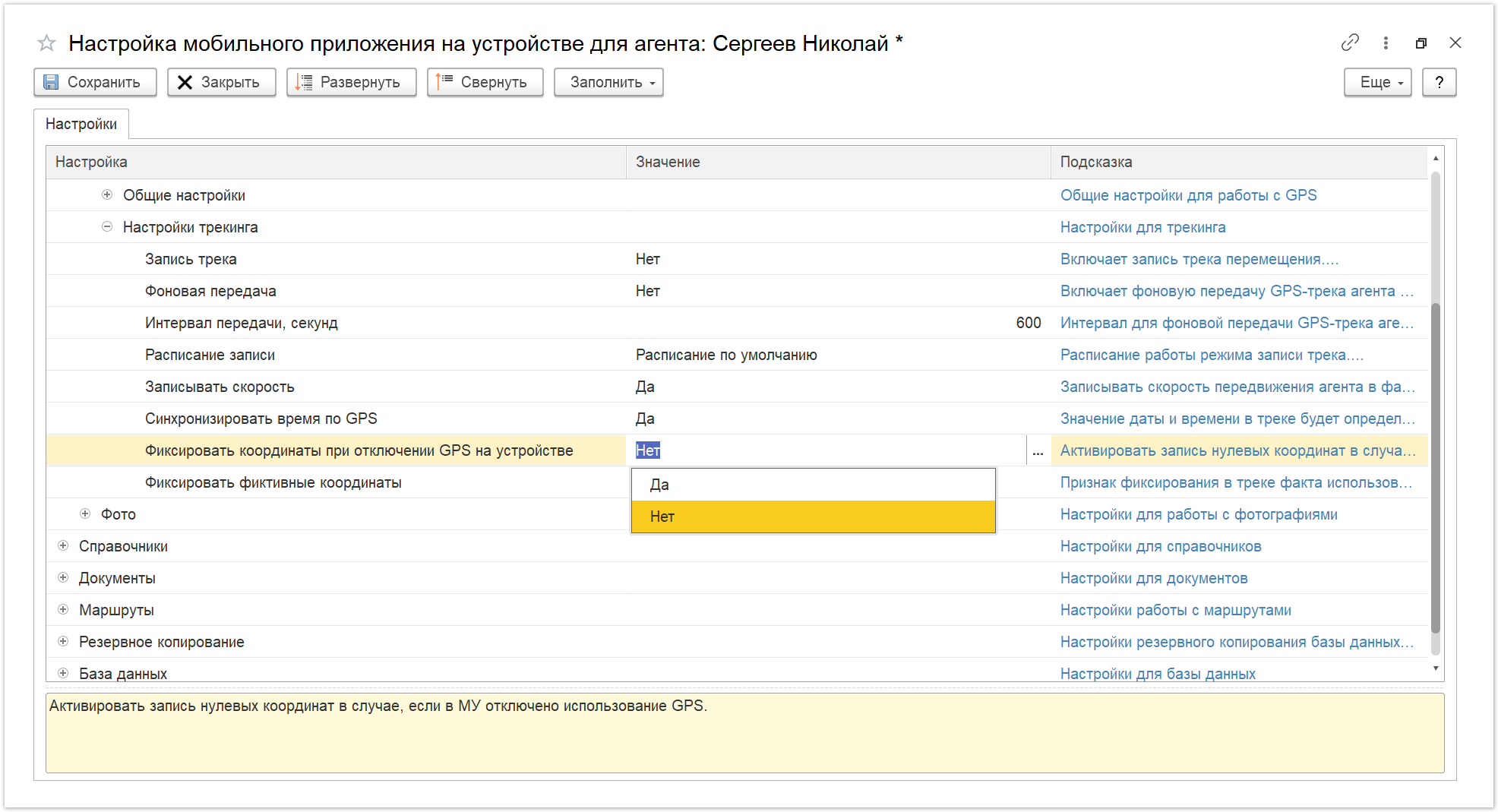
«Фиксировать фиктивные координаты»
Если выбрано значение «Да», в треке агента будет фиксироваться факт использования агентом сторонних приложений для подмены координат. Вместо фиктивных координат в треке будут отображаться координаты «200; -200».
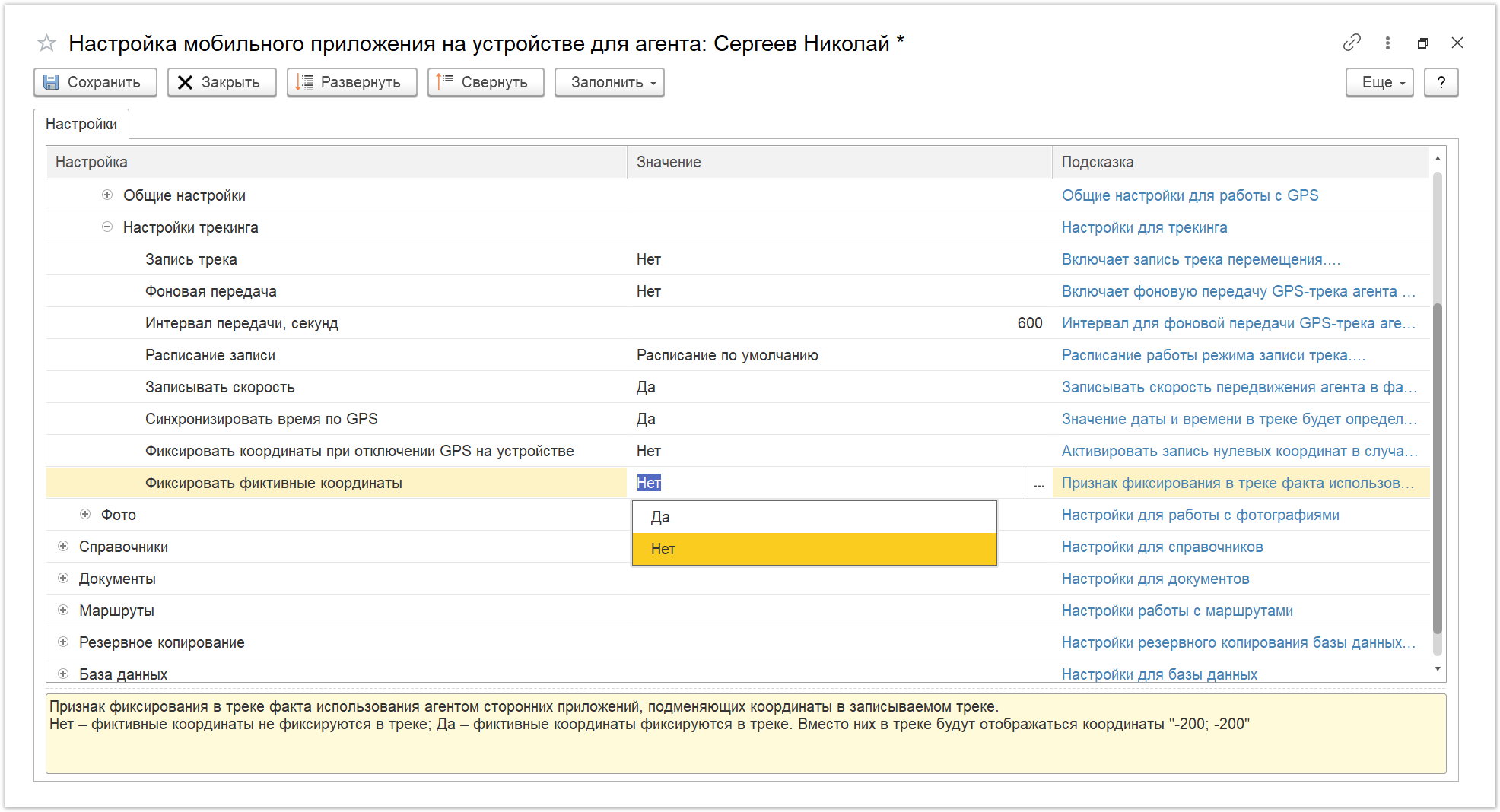
«Фото»: «Использовать подпись для создаваемых фотографий»:
«Выводить водяной знак»
Если выбрано значение «Да», на фотографии будет выводиться наименование торговой точки, в которой была сделана фотография.
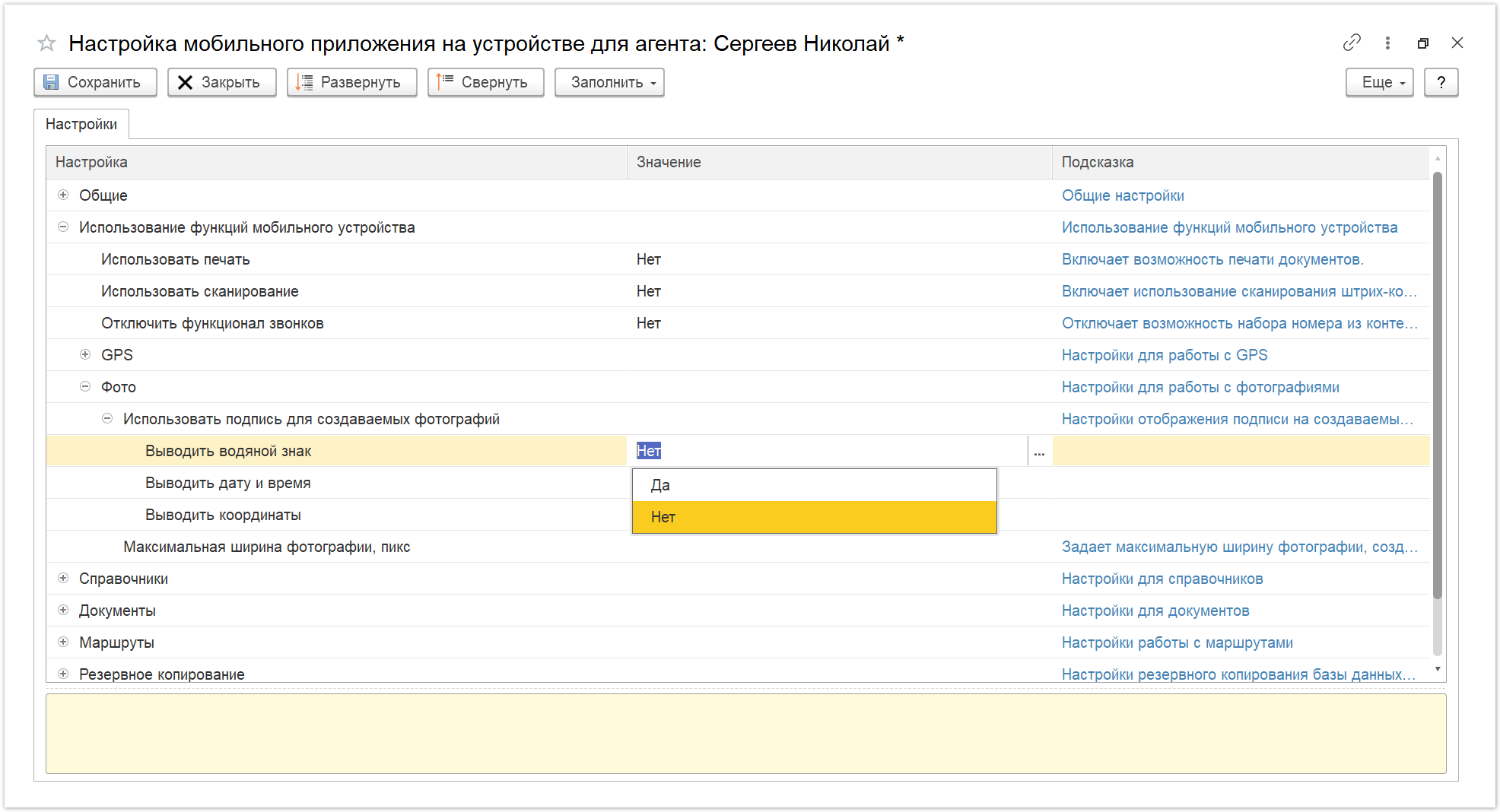
«Выводить дату и время»
Если выбрано значение «Да», на фотографии будут выводиться дата и время ее создания.
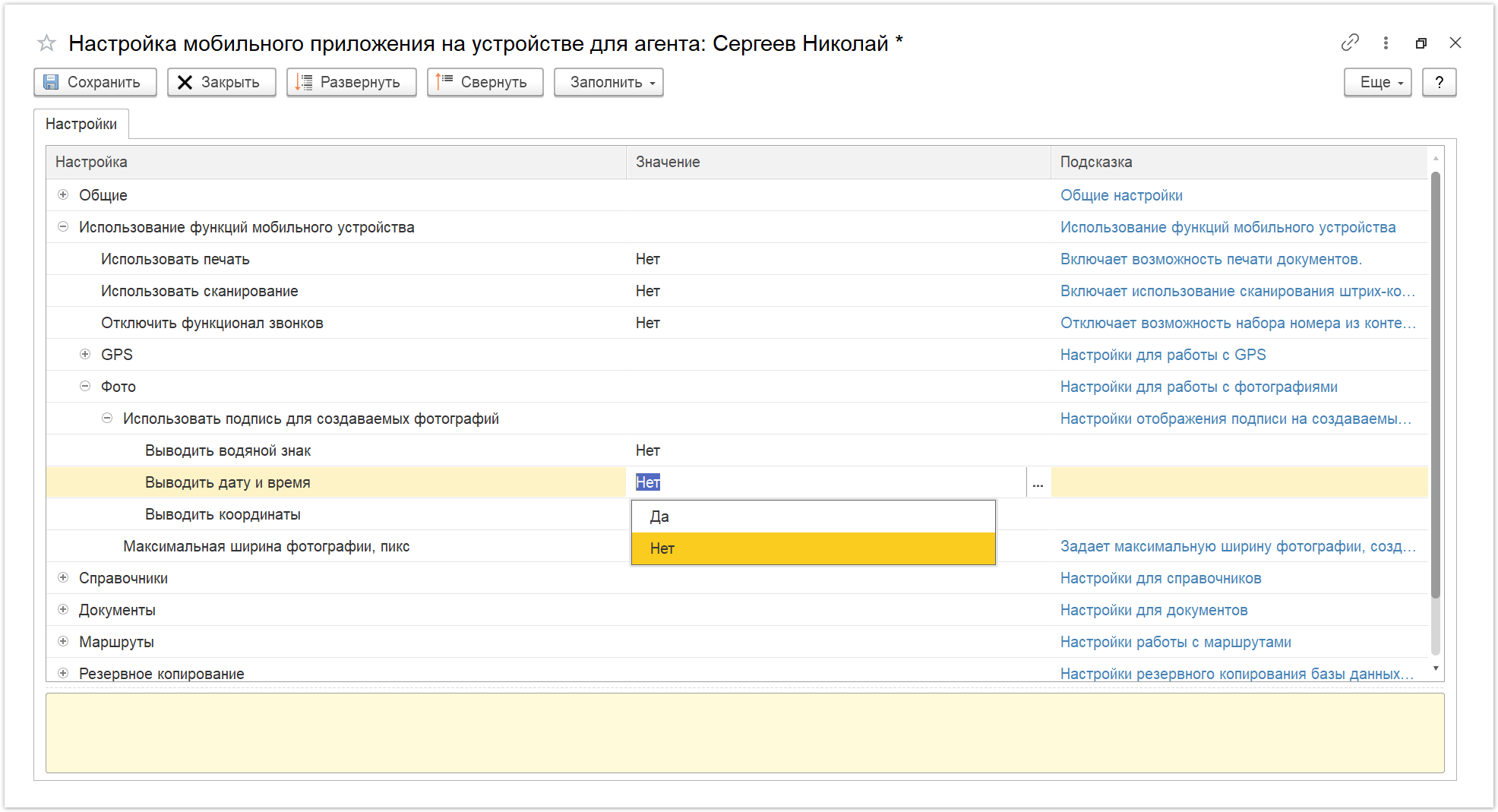
«Выводить координаты»
Если выбрано значение «Да», на фотографии будут отображаться координаты создания фотографии. Для вывода на фото используются последние зафиксированные в треке координаты.
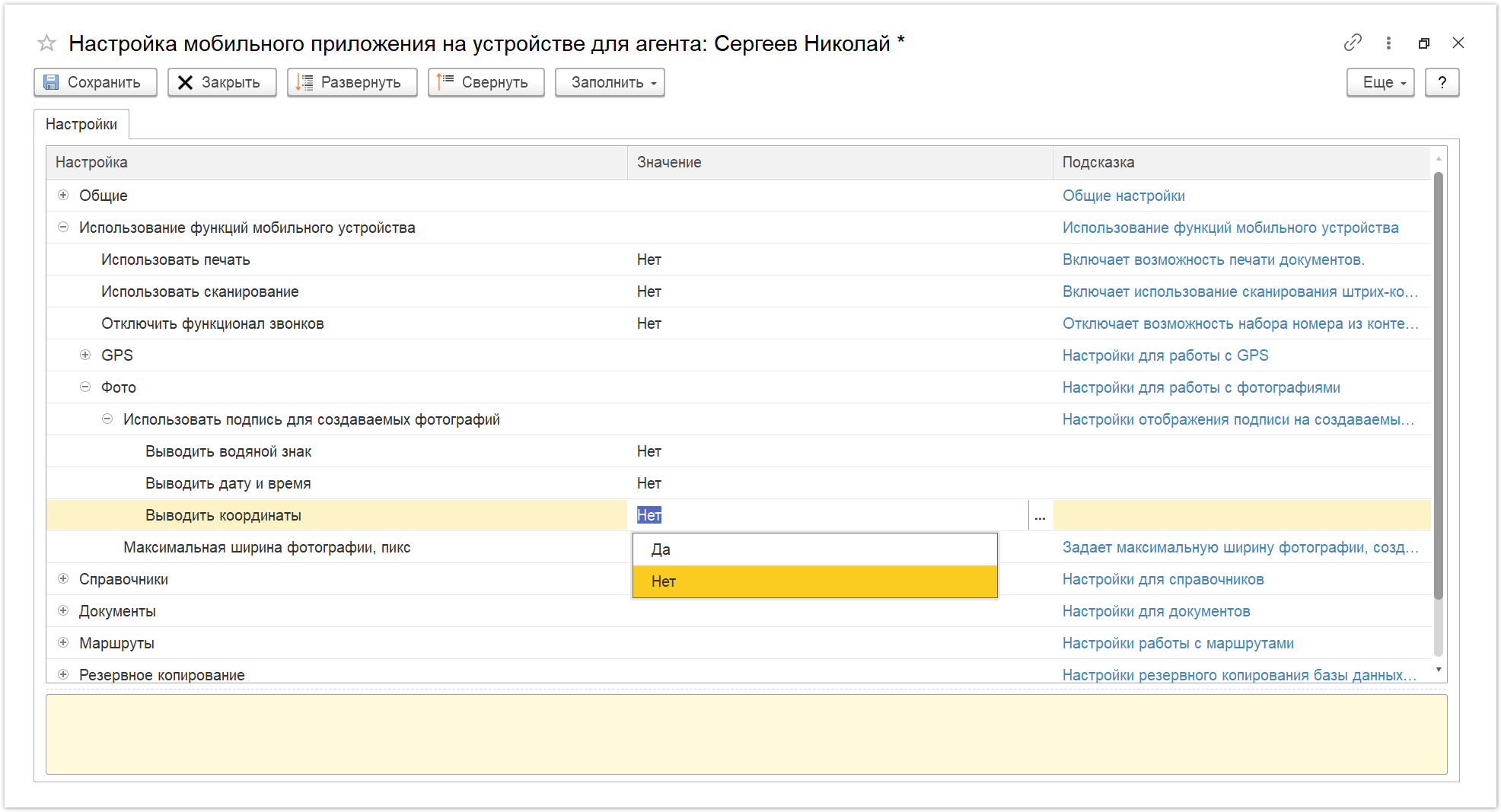
«Максимальная ширина фотографий, пикс»
Укажите максимальную ширину фотографии в пикселях, согласно которой будут изменяться ее пропорции. В случае если ширина фотографии меньше указанного значения, изменение пропорций фотографии не происходит.
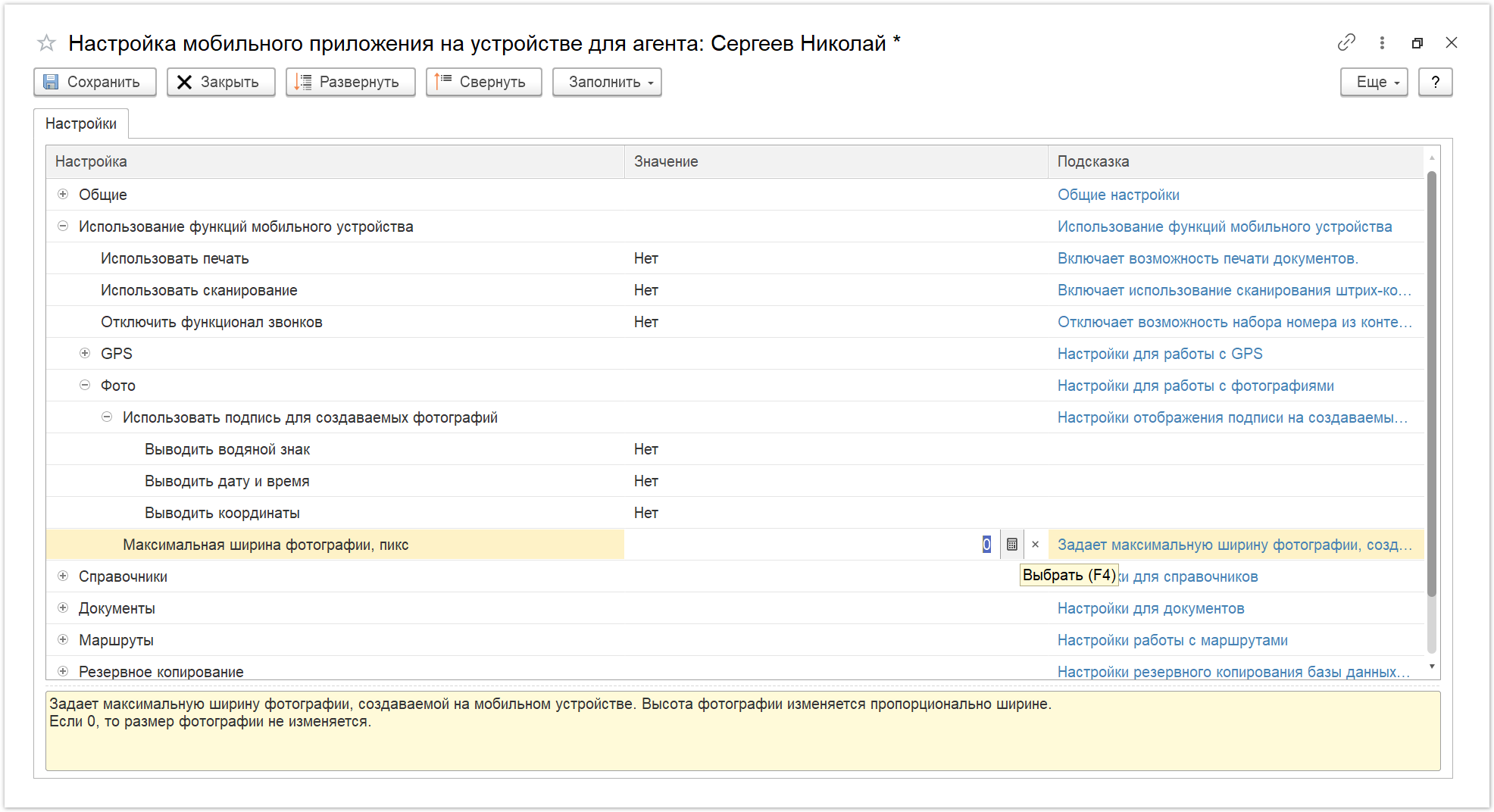
«Справочники»: «Номенклатура»:
«Разрешить создание номенклатуры»
Если выбрано значение «Да», агент сможет создавать новые товары непосредственно в МТ и выгружать в справочник «Номенклатура» УД.
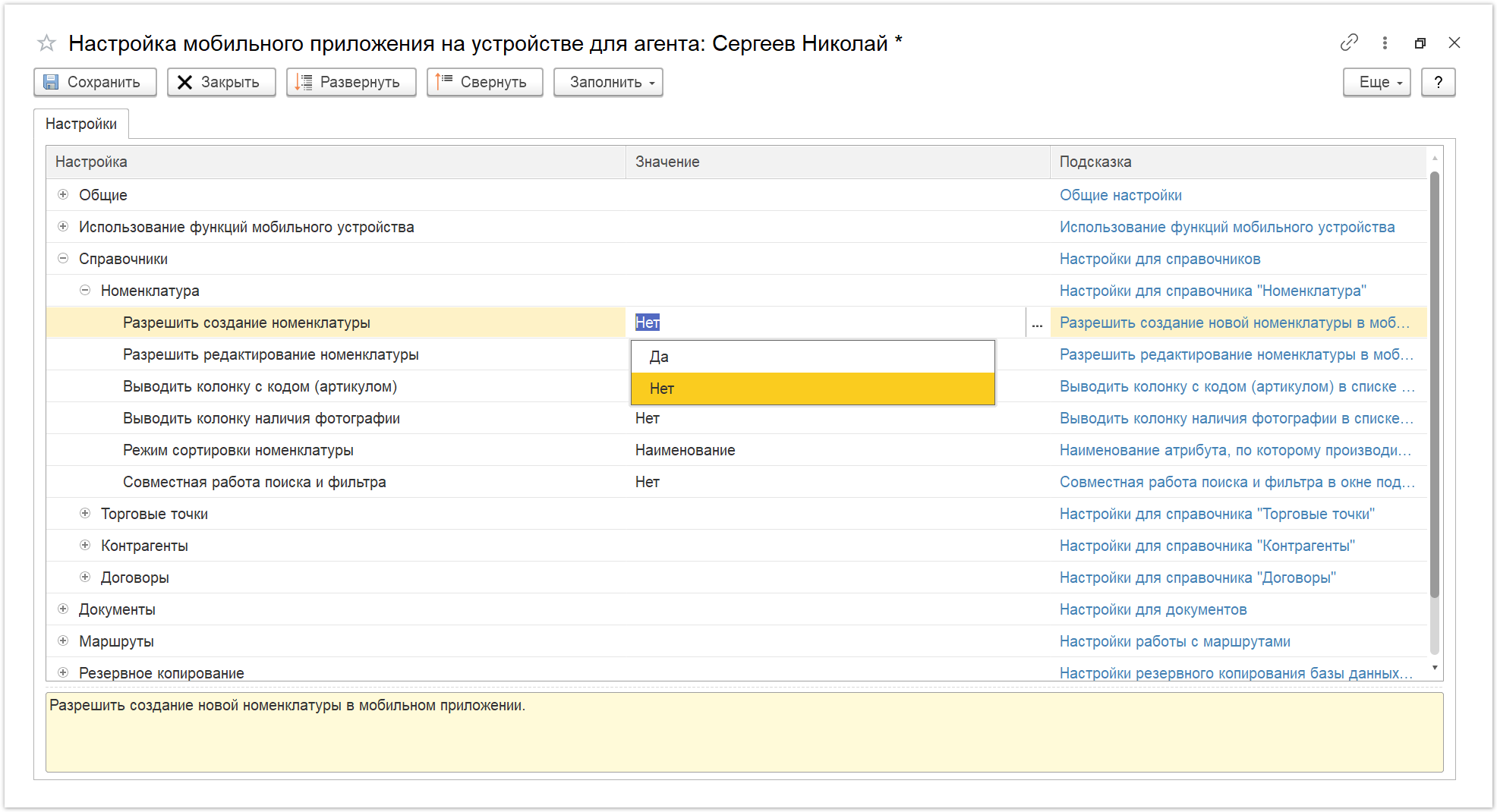
«Разрешить редактирование номенклатуры»
Если выбрано значение «Да», агент сможет редактировать сведения о товарах непосредственно в МТ и выгружать в справочник «Номенклатура» УД.
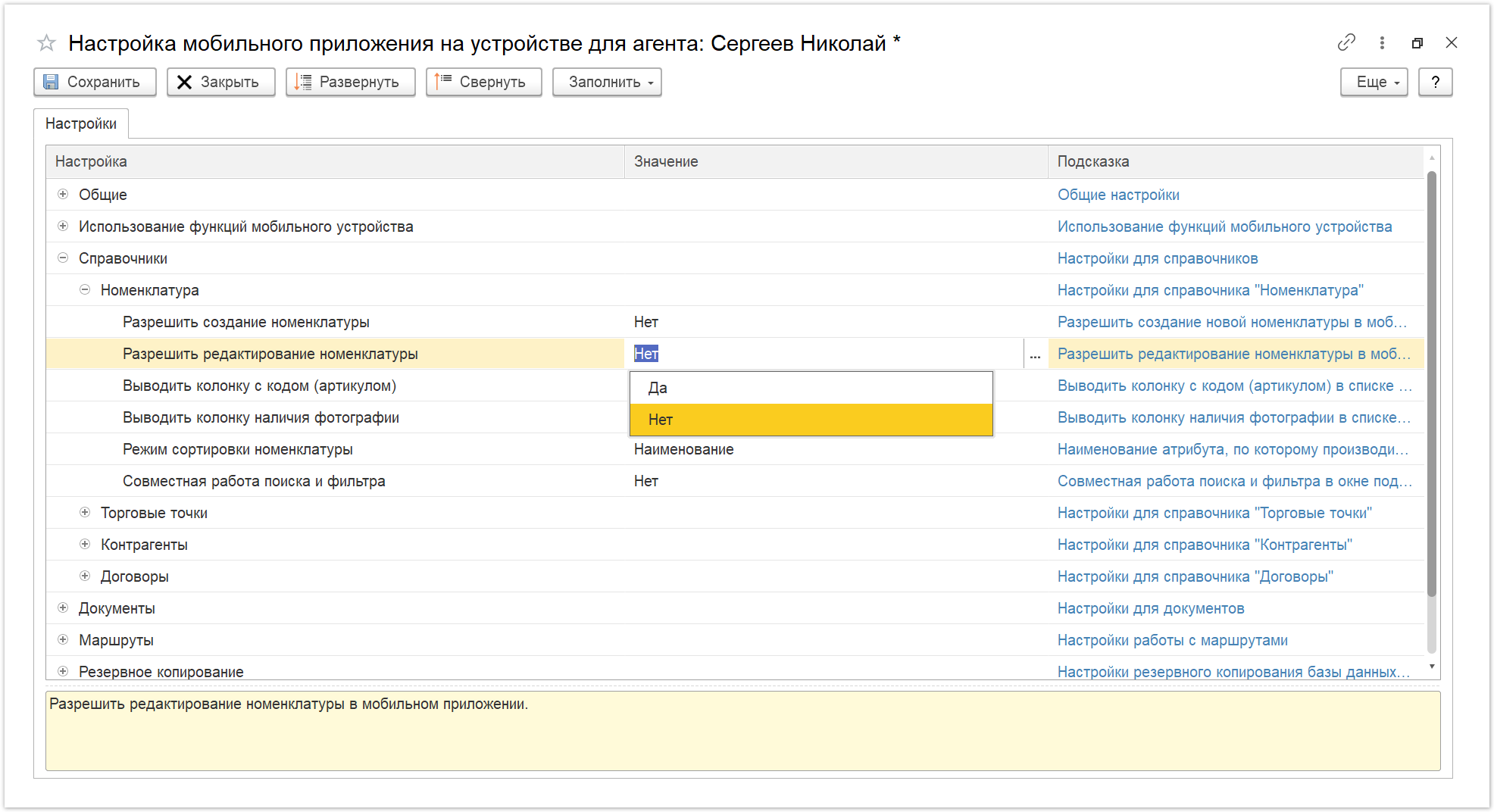
«Выводить колонку с кодом (артикулом)»
Если выбрано значение «Да», в табличной части документов продаж («Заказ», «Мерчандайзинг», «Реализация», «Перемещение», «Поступление») отображается колонка «Код» с номером кода или артикула товара.
Если выбрано значение «Нет», в табличной части документов продаж не отображается колонка «Код». Если в окне Общие настройки обмена данными с МУ в настройке «Режим выгрузки кодов» выбрано значение «Не выгружать», в то время как в данном поле выбрано значение «Да», колонка «Код» в табличной части будет пустой.
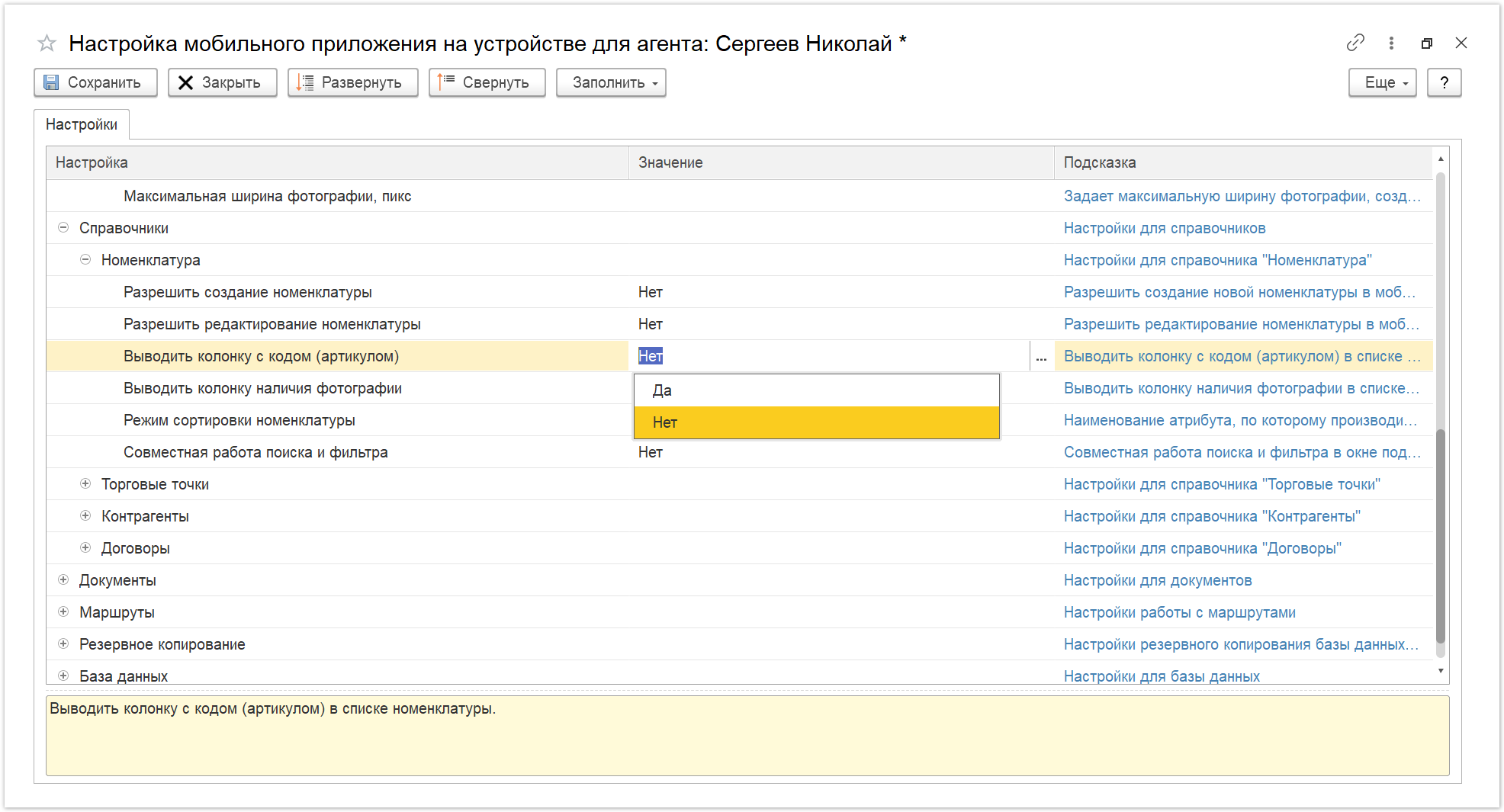
«Выводить колонку наличия фотографии»
Если выбрано значение «Да», в списке товаров справочника «Номенклатура» отображается колонка «Фото».
Если выбрано значение «Нет», то колонка «Фото» в списке товаров справочника «Номенклатура» не отображается.
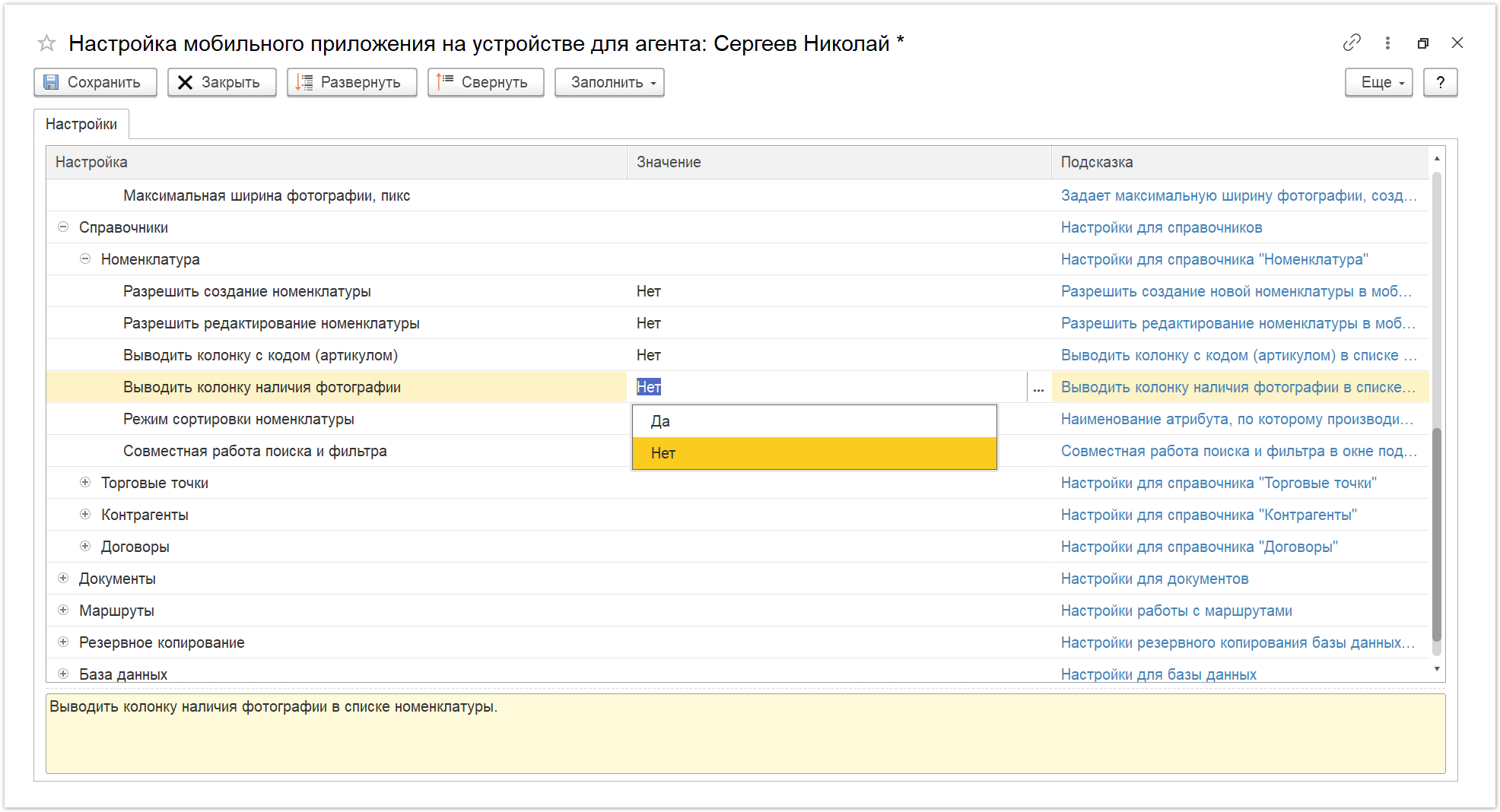
«Режим сортировки номенклатуры»
Для сортировки товаров в справочнике «Номенклатура» МТ или в окне подбора товаров указывается один из режимов:
«Код». Сортировка по коду товара;
«Наименование» (по умолчанию). Сортировка по наименованию товара;
«Остаток». Сортировка по количеству остатка товара;
«Порядок в файле выгрузки». Сортировка в соответствии с порядком расположения наименований товара в файле выгрузки;
«Рейтинг». Сортировка по рейтингу товаров.
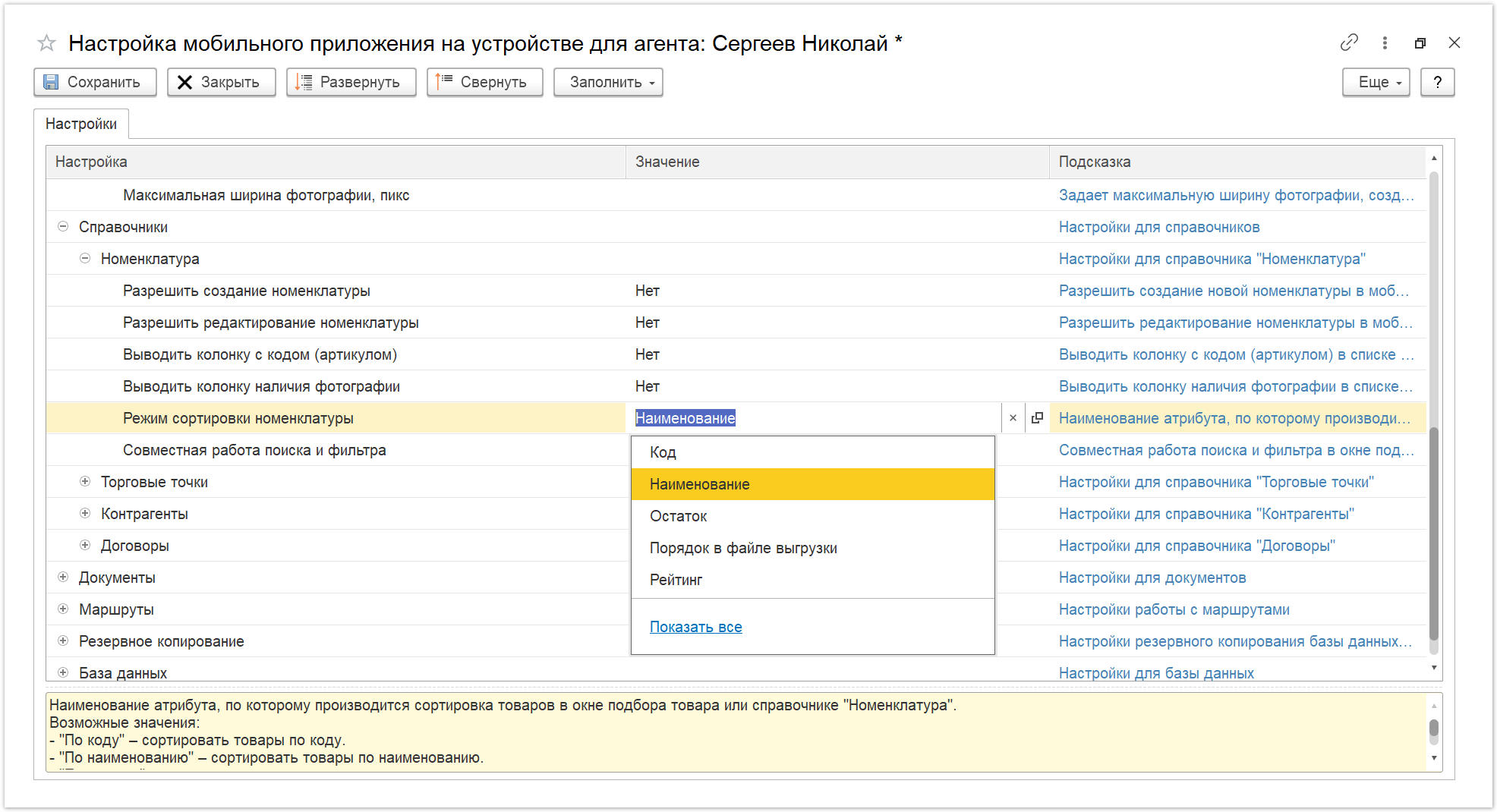
«Совместная работа поиска и фильтра»
Если выбрано значение «Да», при поиске номенклатурных позиций будут учитываться заданные условия фильтра.
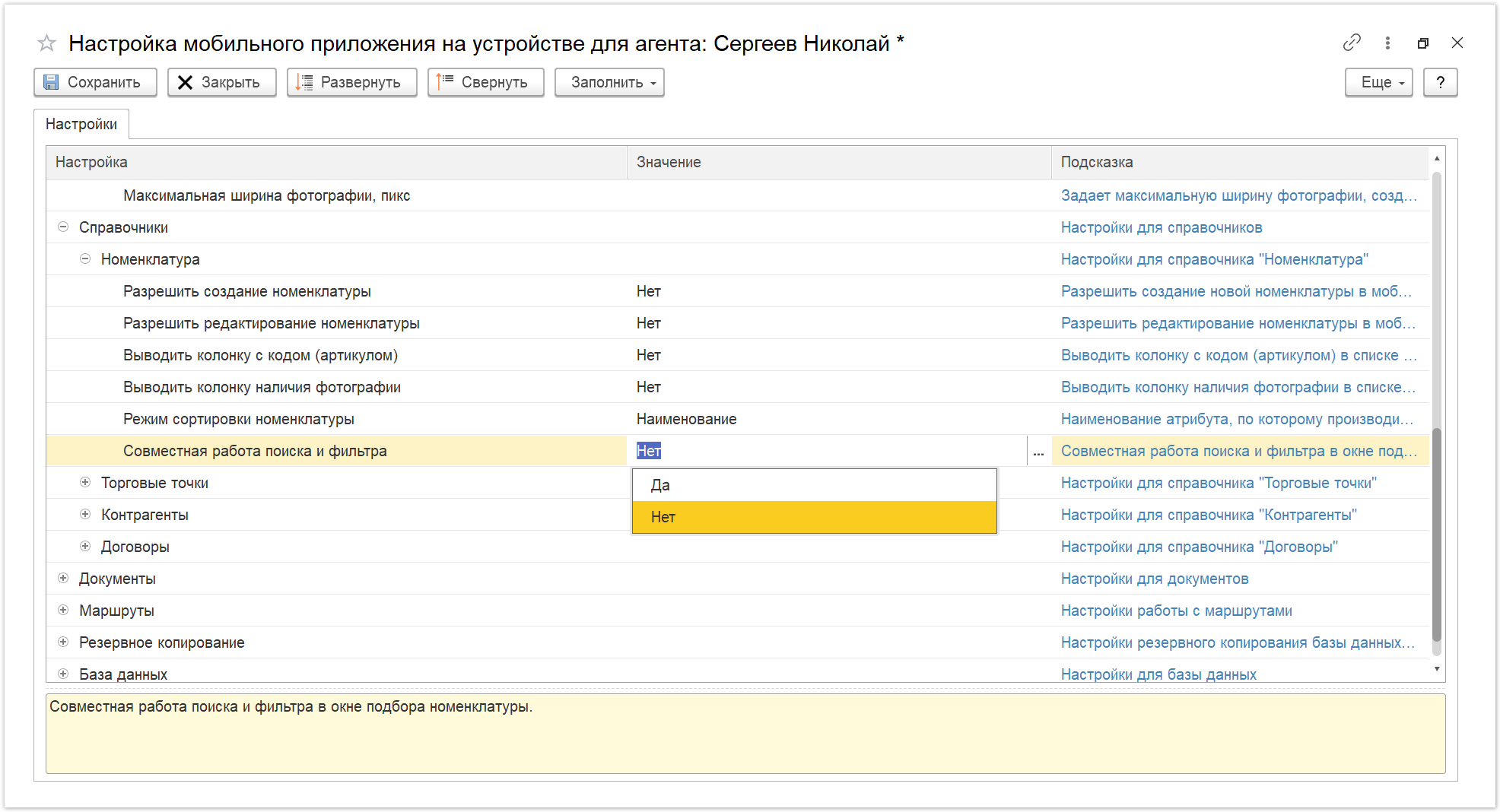
«Справочники»: «Торговые точки»:
«Разрешить создание торговых точек»
Если выбрано значение «Да», агент сможет создавать новые торговые точки непосредственно в МТ и выгружать в справочник «Торговые точки» УД.
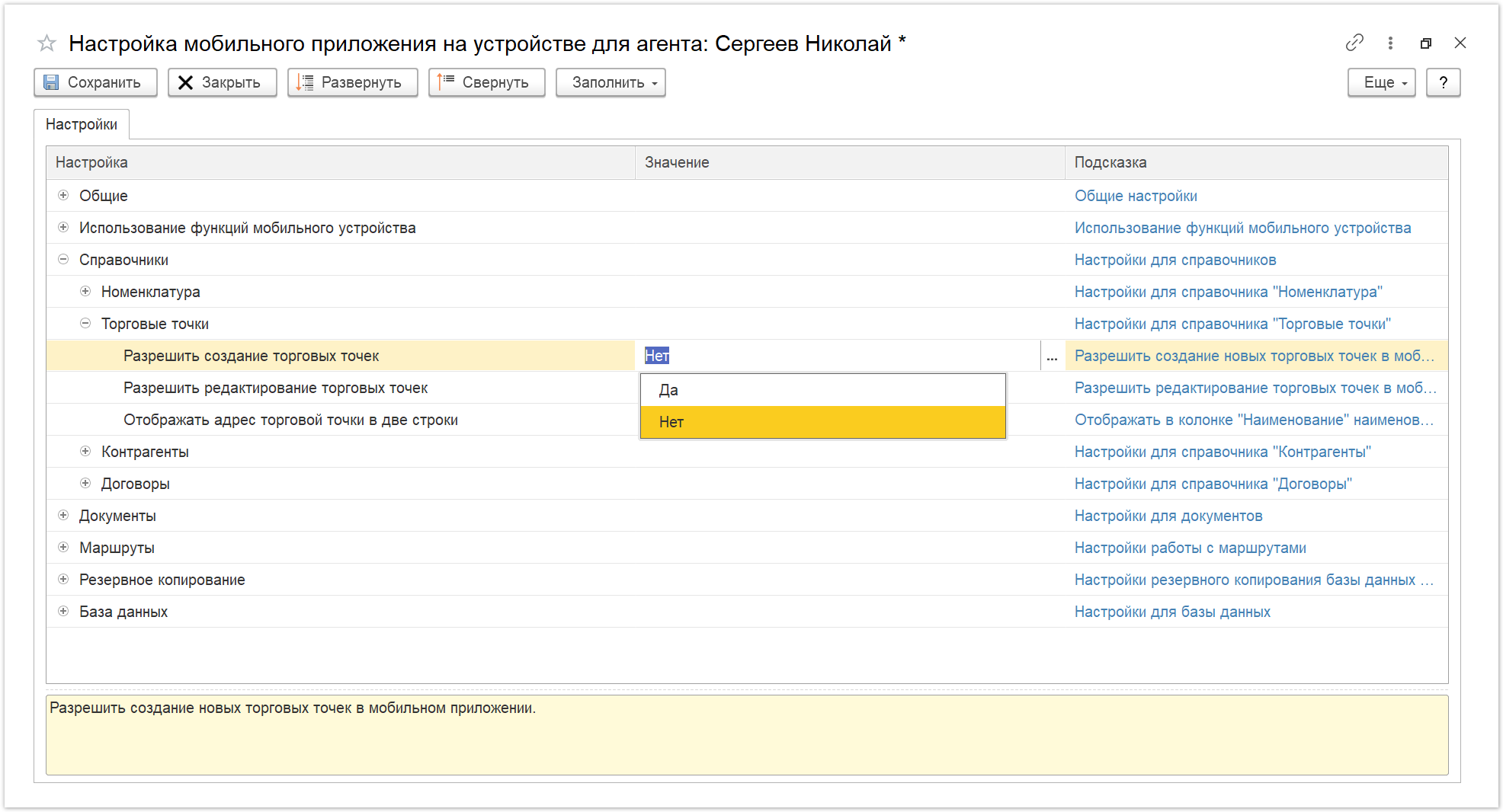
«Разрешить редактирование торговых точек»
Если выбрано значение «Да», агент сможет редактировать информацию о торговой точке непосредственно в МТ и выгружать в справочник «Торговые точки» УД.
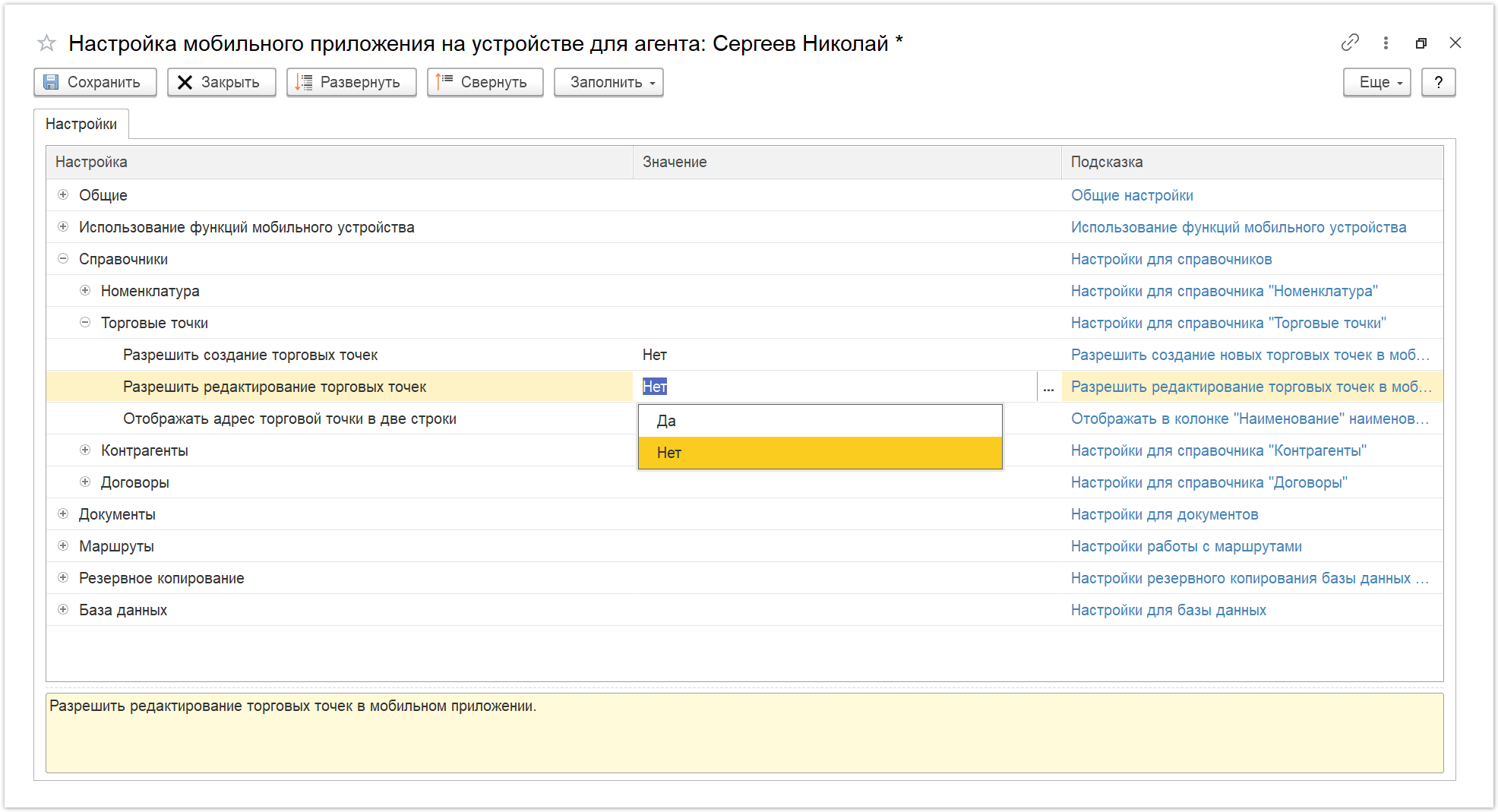
«Отображать адрес торговой точки в две строки»
Если выбрано значение «Да», в справочнике «Клиенты и маршруты» в колонке «Наименование» отображается наименование и адрес партнера.
Если выбрано значение «Нет», то в справочнике «Клиенты и маршруты» наименование и адрес партнера отображаются в колонках «Наименование» и «Адрес» соответственно.
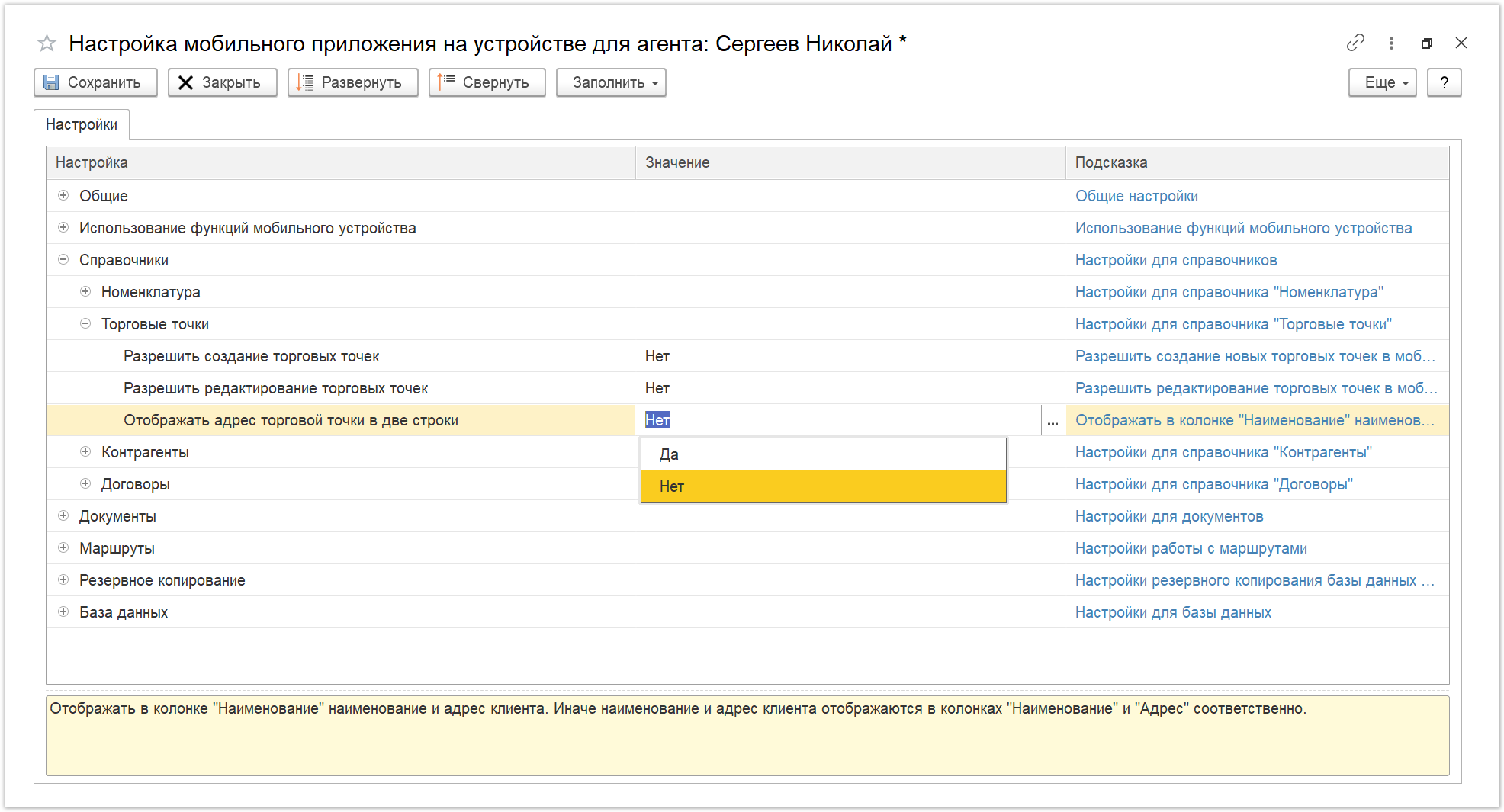
«Справочники»: «Контрагенты»:
«Разрешить создание новых контрагентов»
Если выбрано значение «Да», агент сможет создавать новых контрагентов непосредственно в МТ и выгружать в справочник «Контрагенты» УД.
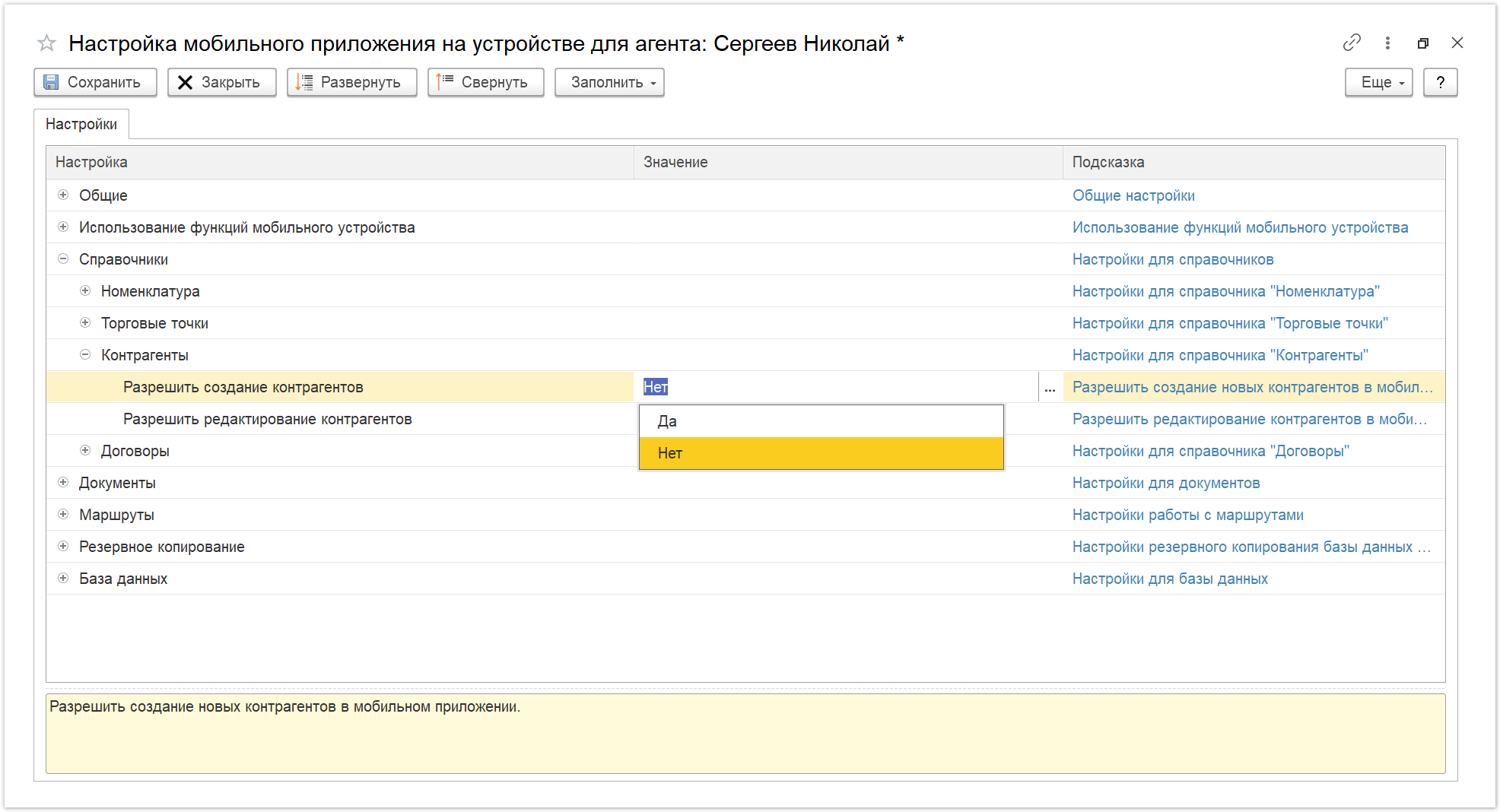
«Разрешить редактирование контрагентов»
Если выбрано значение «Да», агент сможет редактировать сведения контрагентов непосредственно в МТ и выгружать в справочник «Контрагенты» УД.
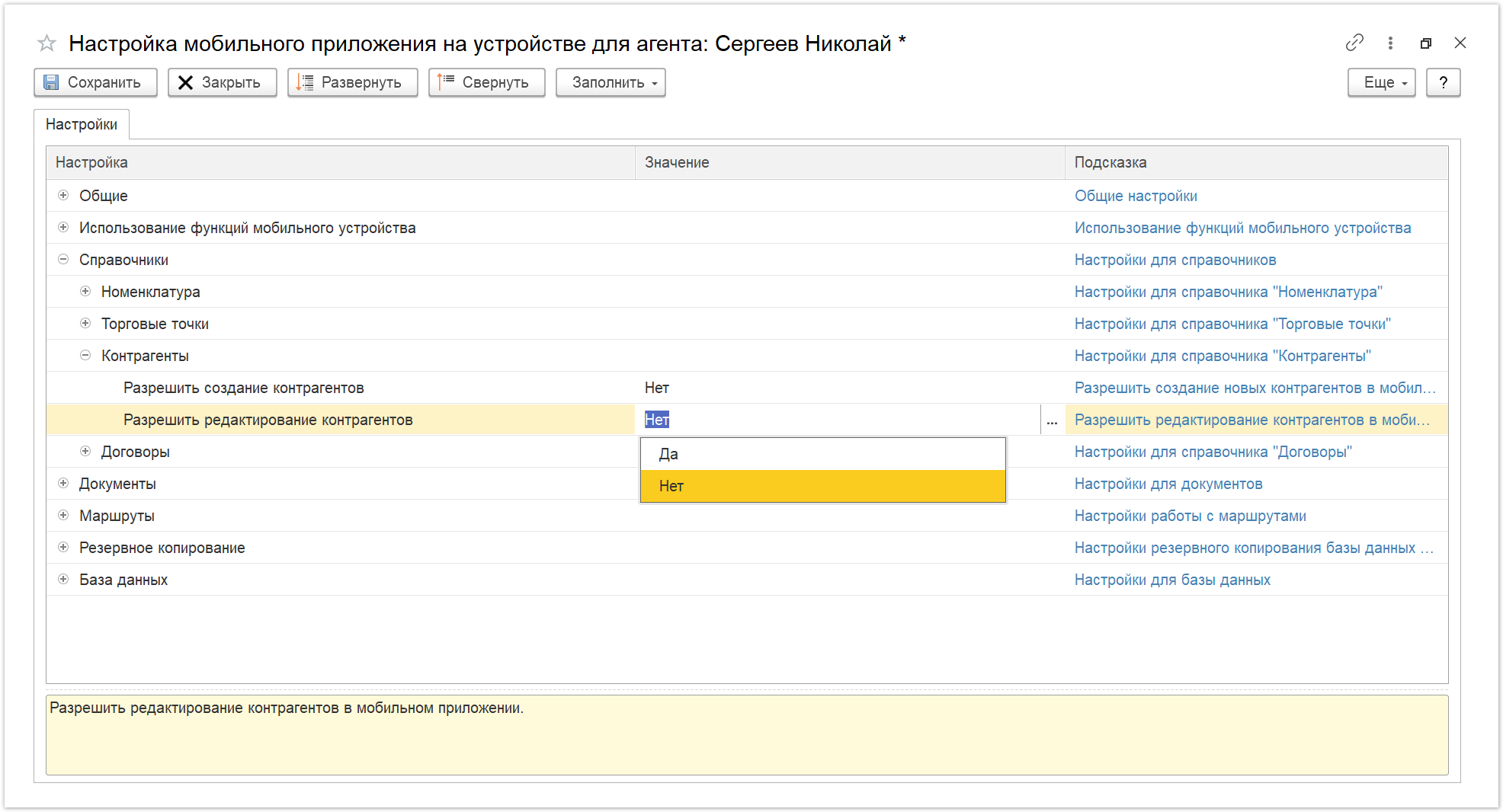
«Справочники»: «Договоры»:
«Разрешить создание договоров»
Если выбрано значение «Да», агент сможет создавать договоры непосредственно в МТ и выгружать в справочник «Договоры» УД.
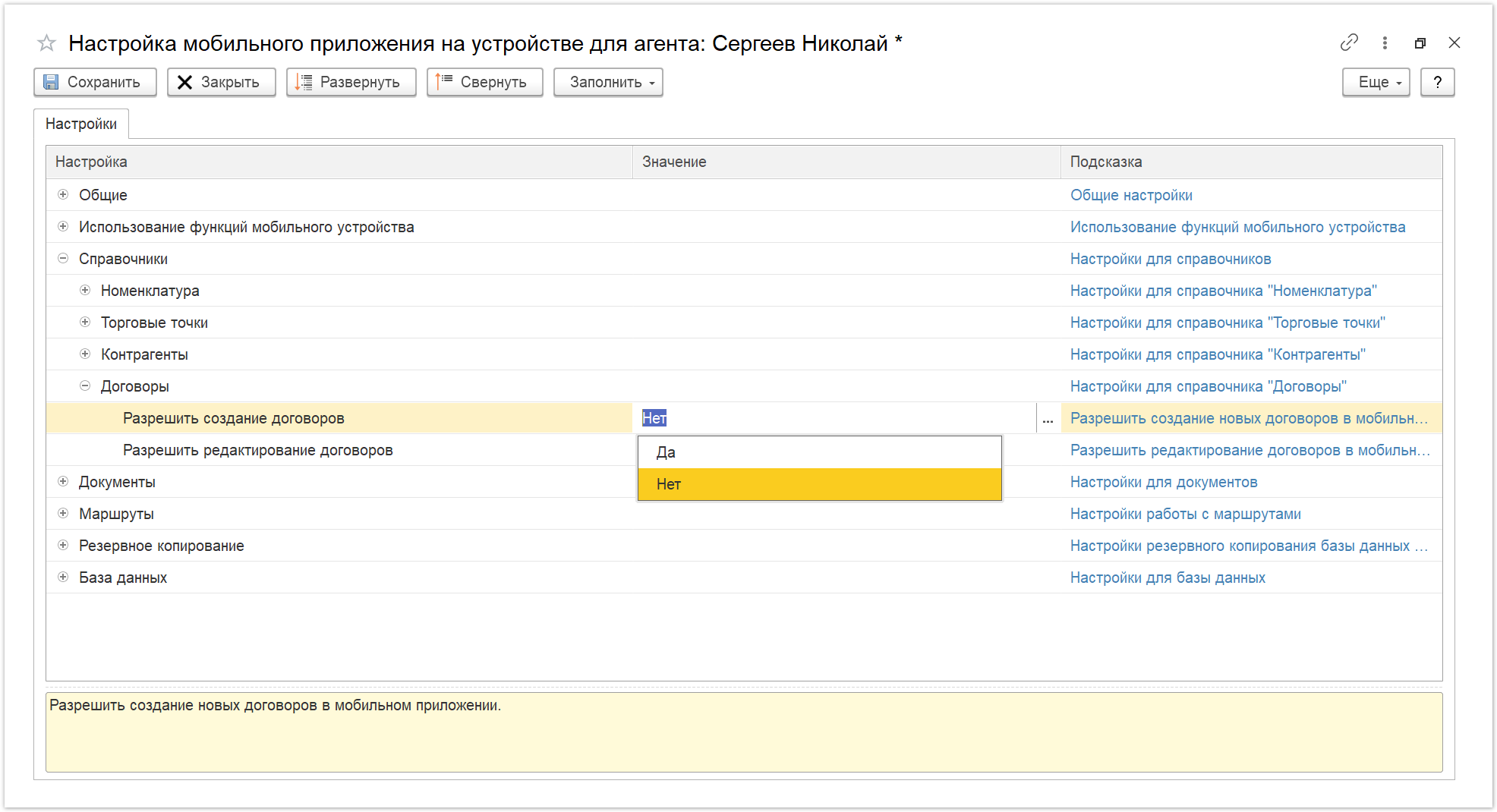
«Разрешить редактирование договоров»
Если выбрано значение «Да», агент сможет редактировать сведения в договорах непосредственно в МТ и выгружать в справочник «Договоры» УД.
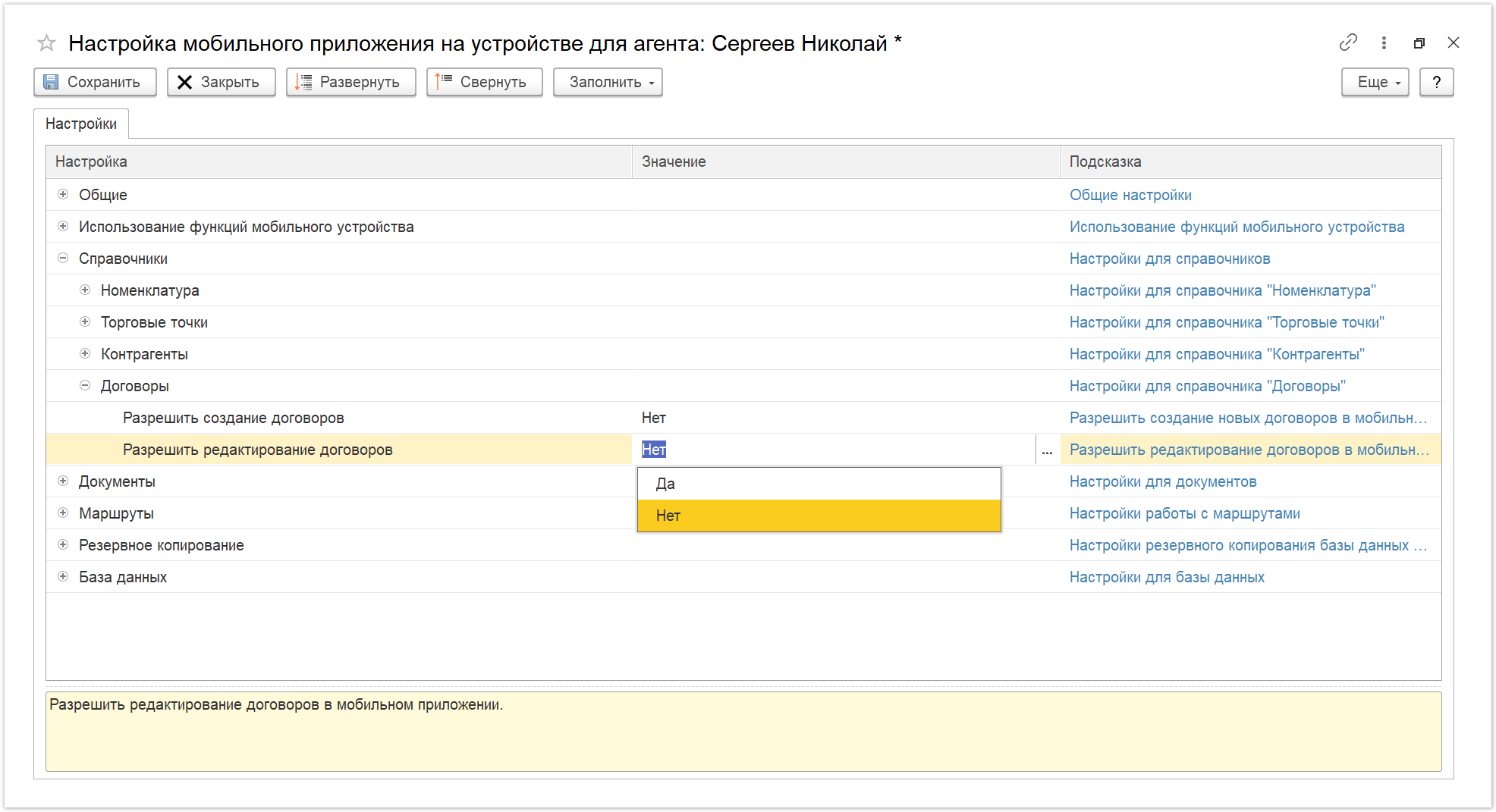
«Справочники»: «Документы»:
«Список закладок журнала»
Укажите какие вкладки должны отображаться в МТ агента для использования в его работе определенных документов. Нажмите кнопку выбора и откроется список из журнала документов УД.
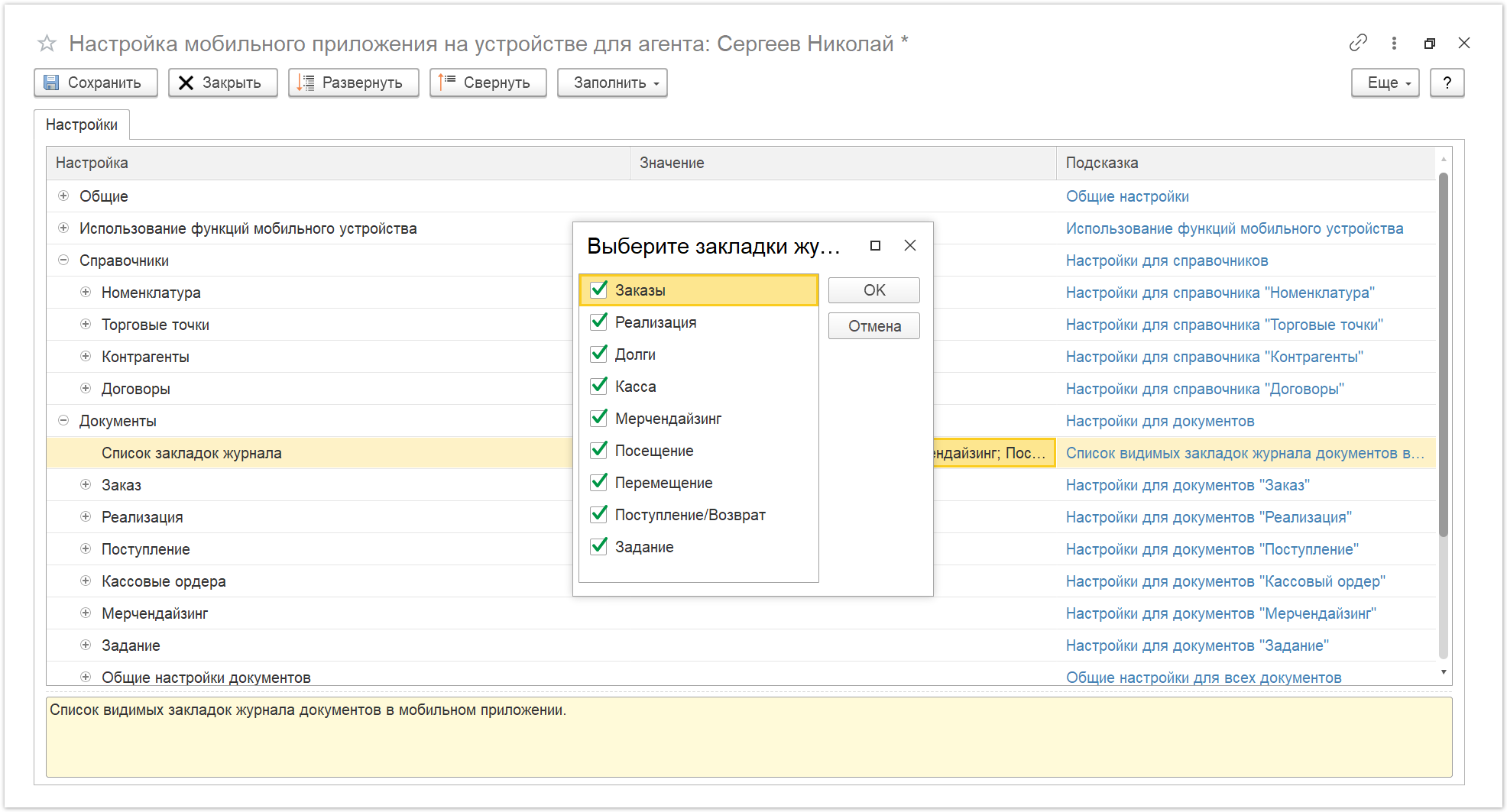
«Справочники»: «Документы»: «Заказ»:
«Не изменять остатки»
Если выбрано значение «Да», остатки товаров при проведении или отмене проведения документов в МТ агента изменяться не будут.
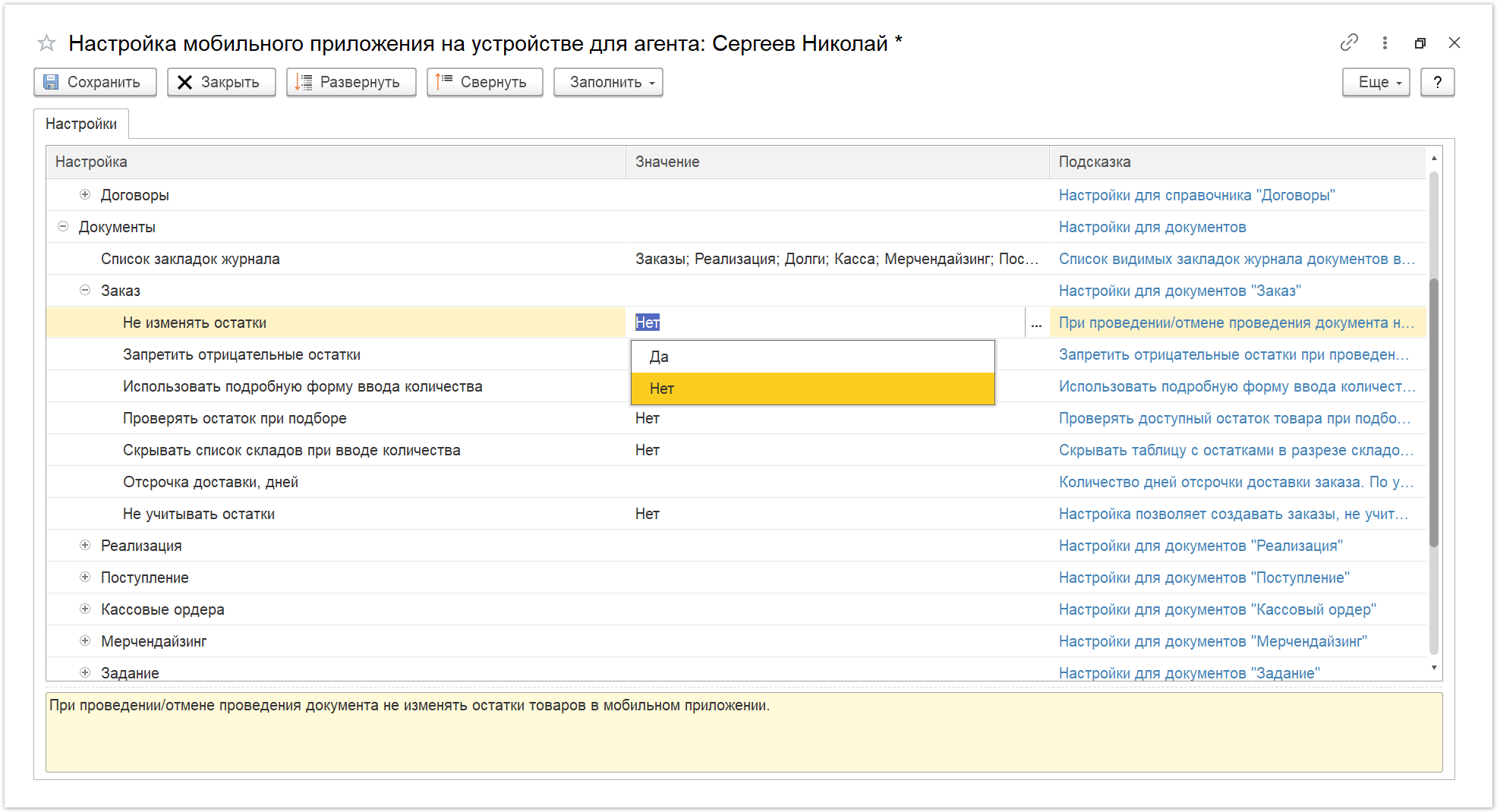
«Запретить отрицательные остатки»
Если выбрано значение «Да», в МТ агента отсутствует возможность добавлять количество товаров большее, чем имеется на складе, т.е. отрицательные остатки на складе допускаться не будут.
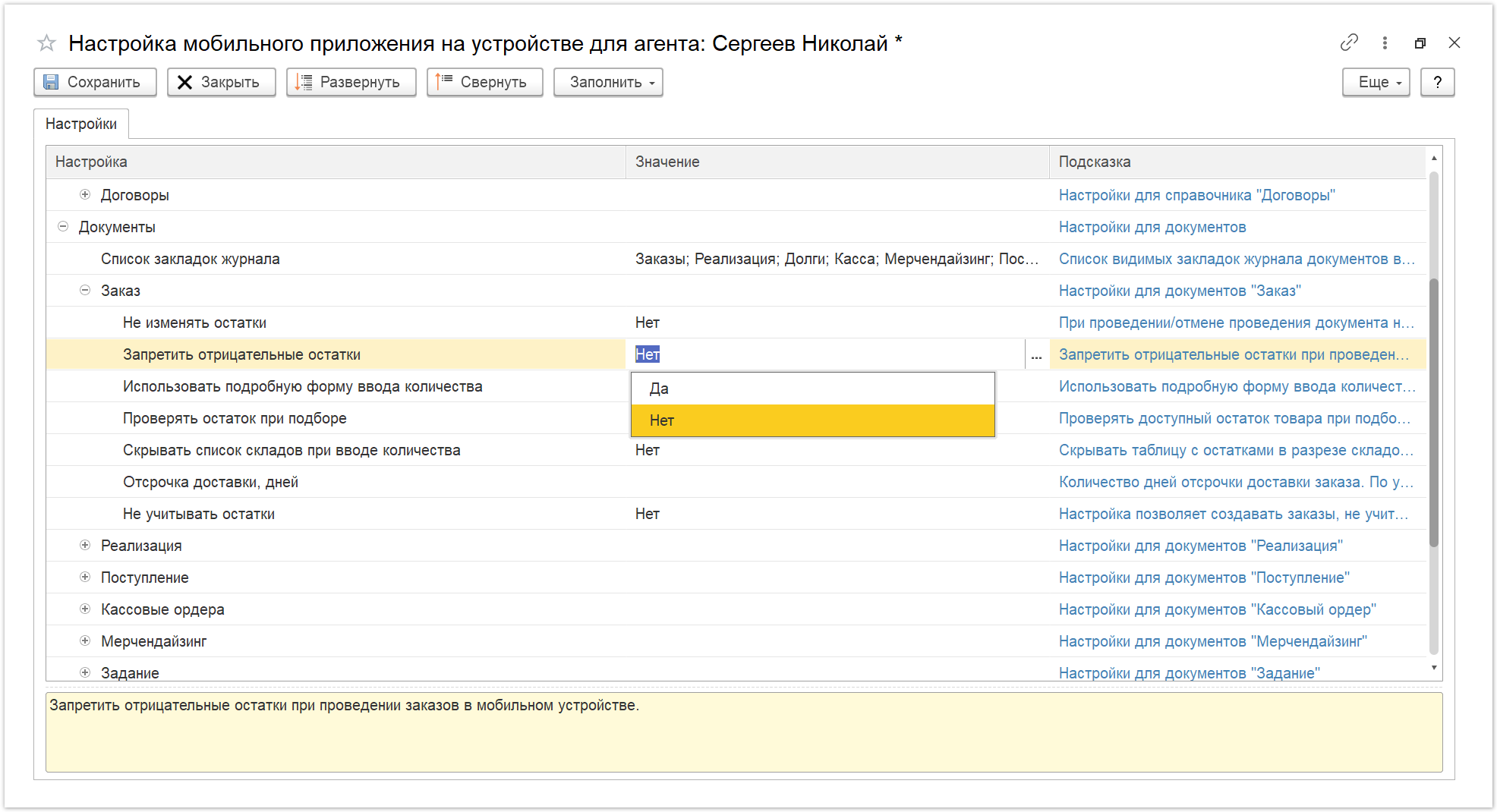
«Использовать подробную форму ввода количества»
«Проверять остаток при подборе»
Если выбрано значение «Да», в МУ агента приложение МТ будет проверять доступный остаток при подборе товаров в документе. В случае его превышения появится предупреждение о недостаточном товарном запасе. Агенту в этом случае придется подтвердить ввод указанного количества, либо отменить и ввести новое количество товаров.
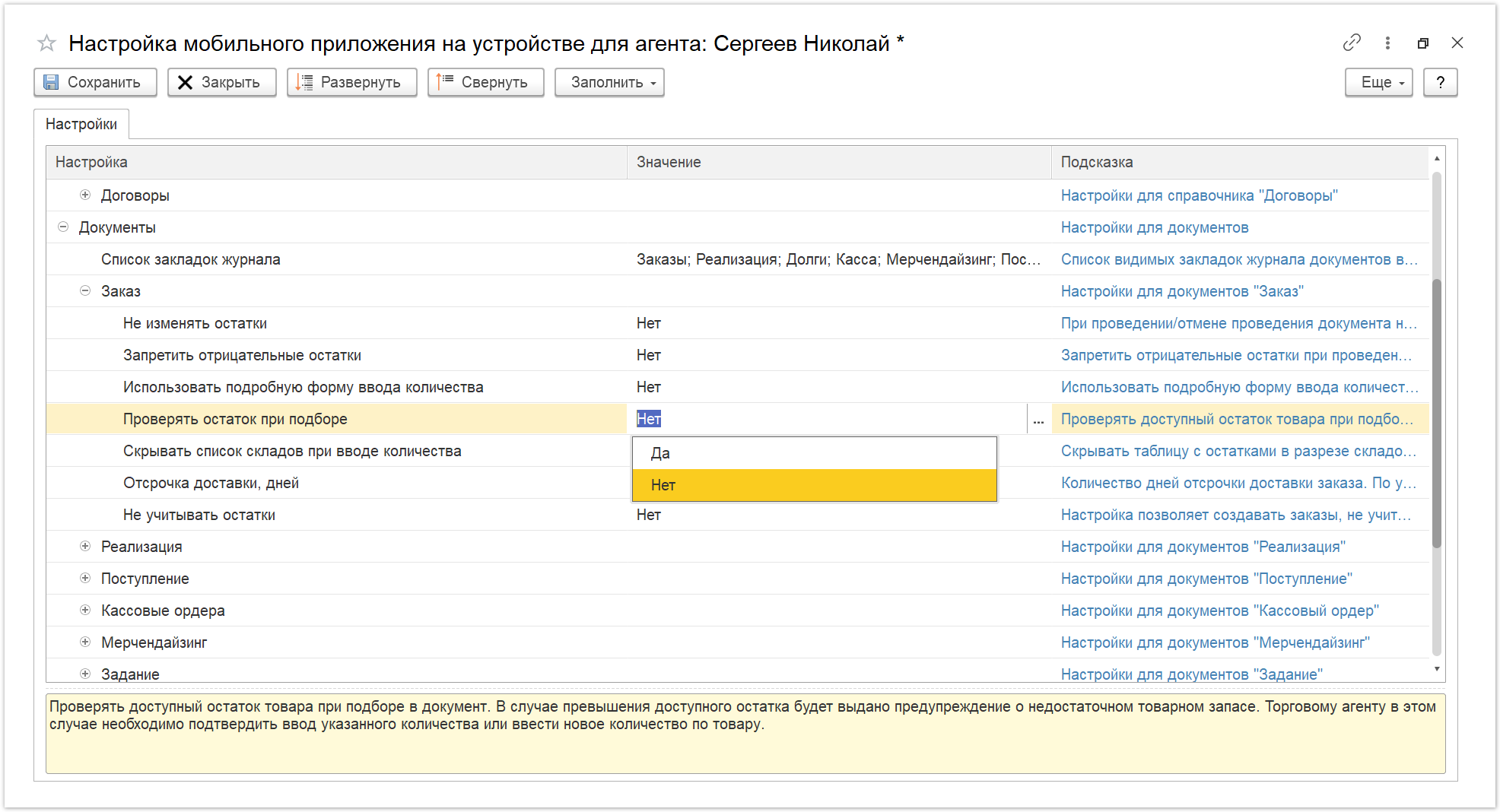
«Скрывать список складов при вводе количества»
Если выбрано значение «Да», в МТ агента список складов в окне ввода количества товара скрывается.
 Настройка доступна только, когда отключено использование многоскладского учета.
Настройка доступна только, когда отключено использование многоскладского учета.
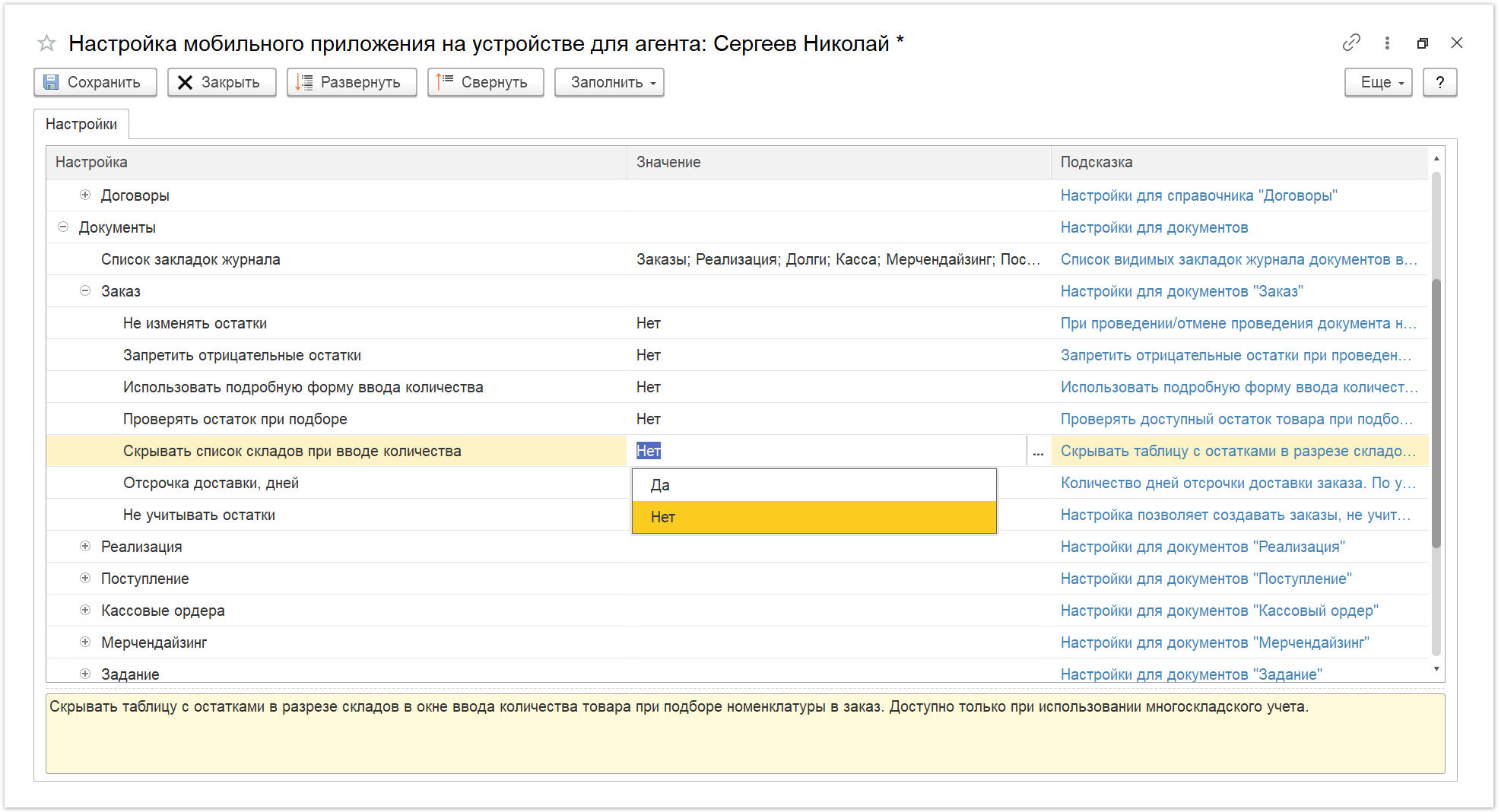
«Отсрочка доставки, дней»
Укажите количество дней, на которое можно отсрочить доставку. Если указано значение «0», то функция отключена.
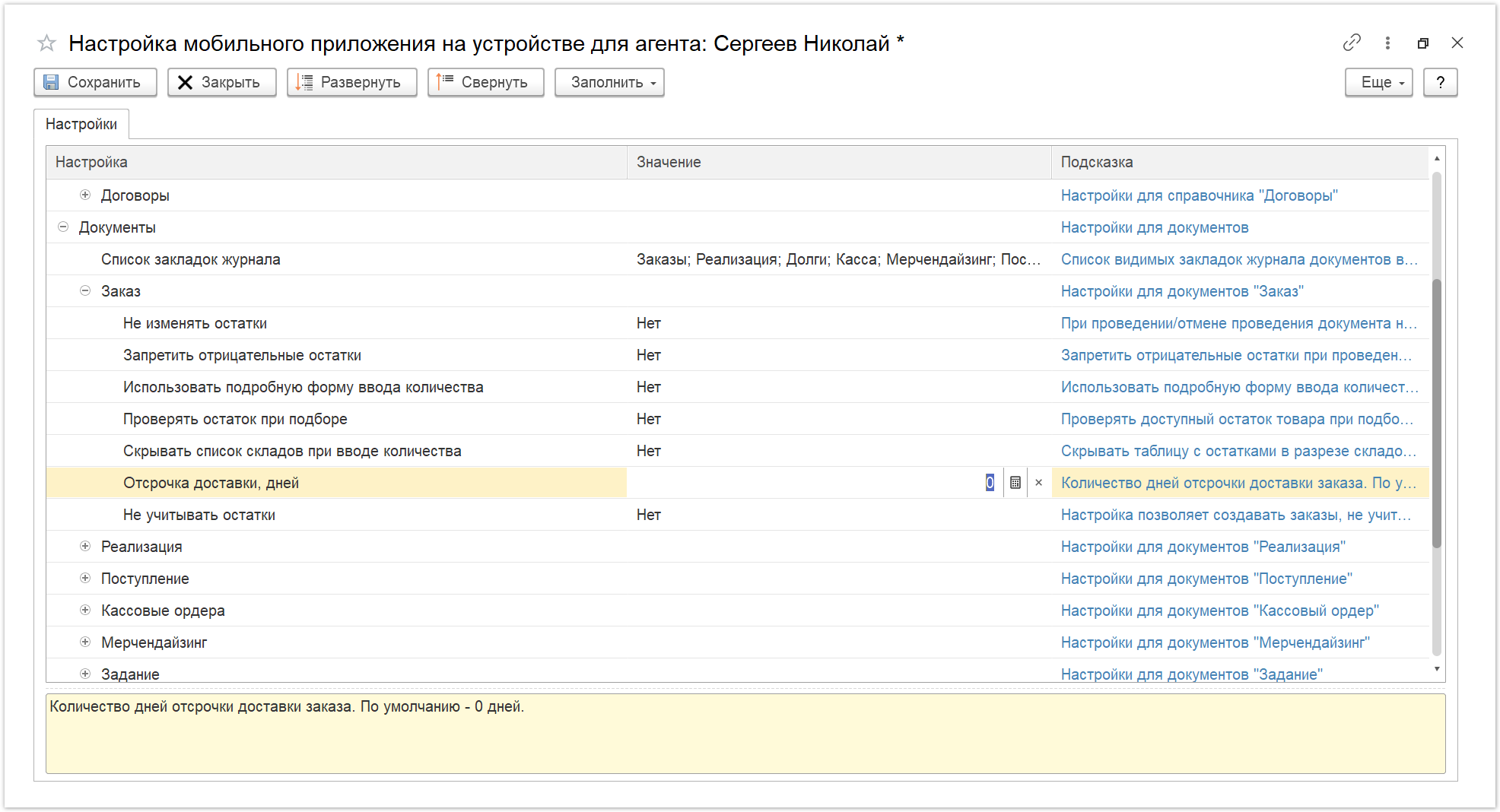
«Не учитывать остатки»
Если выбрано значение «Да», в МТ агент сможет оформлять заказ не учитывая наличие товаров на складах.
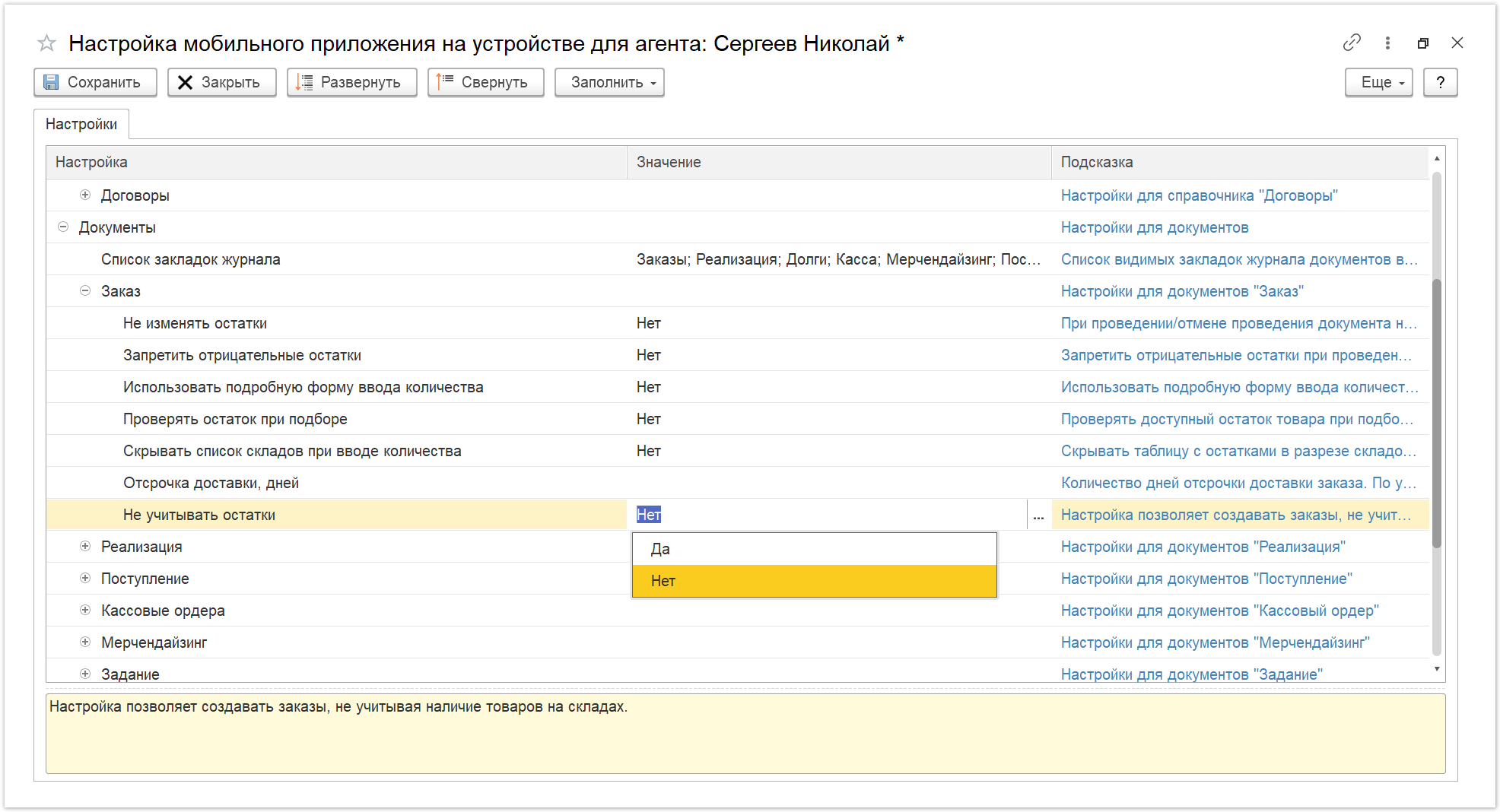
«Справочники»: «Документы»: «Реализация»:
«Разрешить отрицательные остатки на мобильном складе»
Если выбрано значение «Да», в МТ агент сможет добавлять количество товаров большее, чем имеется на складе, т.е. будут допускаться отрицательные остатки на складе.
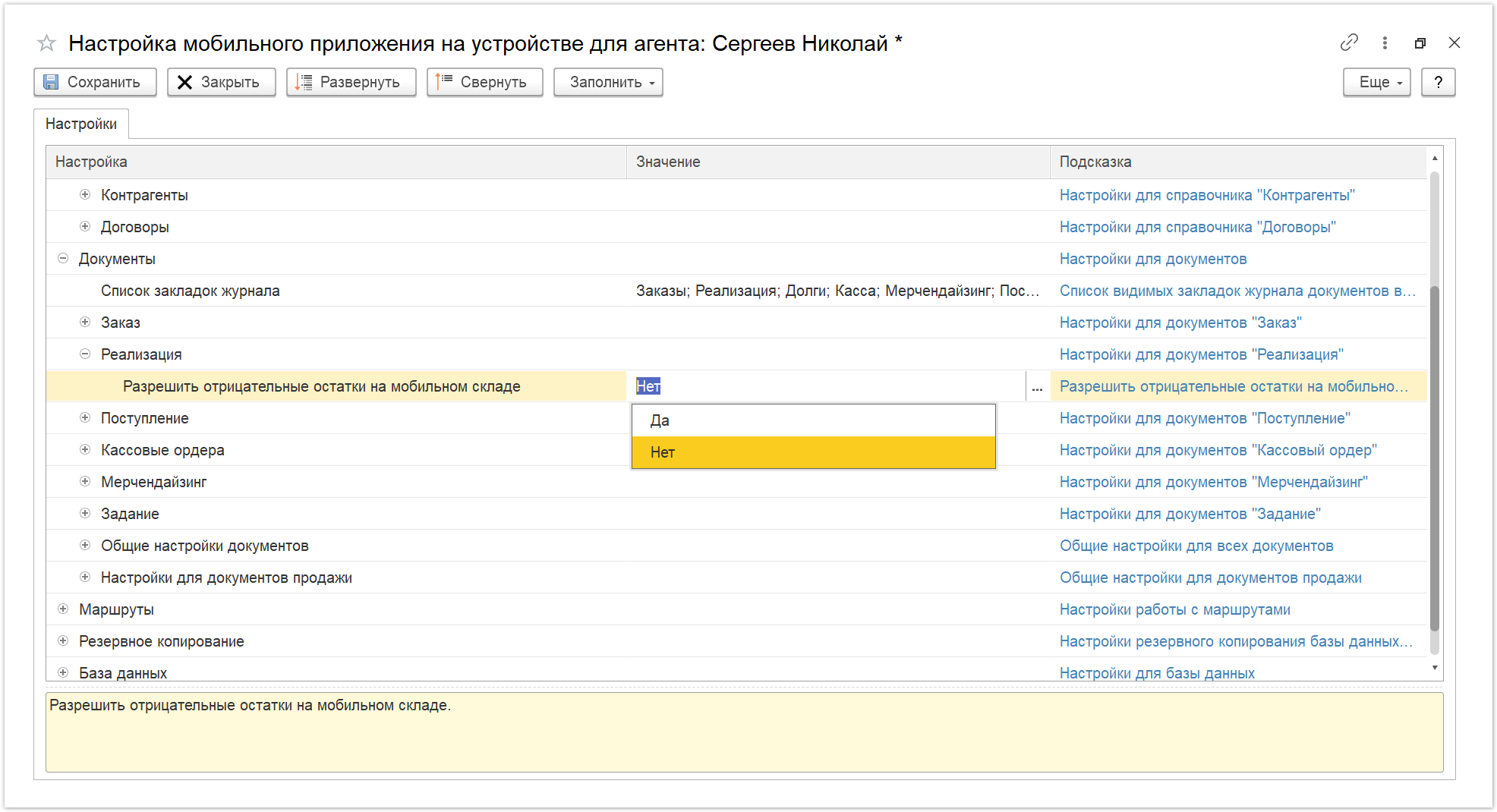
«Справочники»: «Документы»: «Поступление»:
«Разрешить создание документа "Заявка на возврат"»
«Настройка». Наименование настройки. Параметры сгруппированы по разделам. Чтобы открыть раздел, нажмите «+» рядом, и откроется список параметров. Подробное описание смотрите далее.
«Значение». Выберите строку с нужным параметром и кликните в данной колонке. Заполните необходимые параметры, либо нажмите кнопку выбора «•••», и установите нужное значение.
«Подсказка». Выберите строку с нужным параметром и кликните в данной колонке. Краткое описание каждой настройки отображается в окне служебных сообщений в нижней части окна.